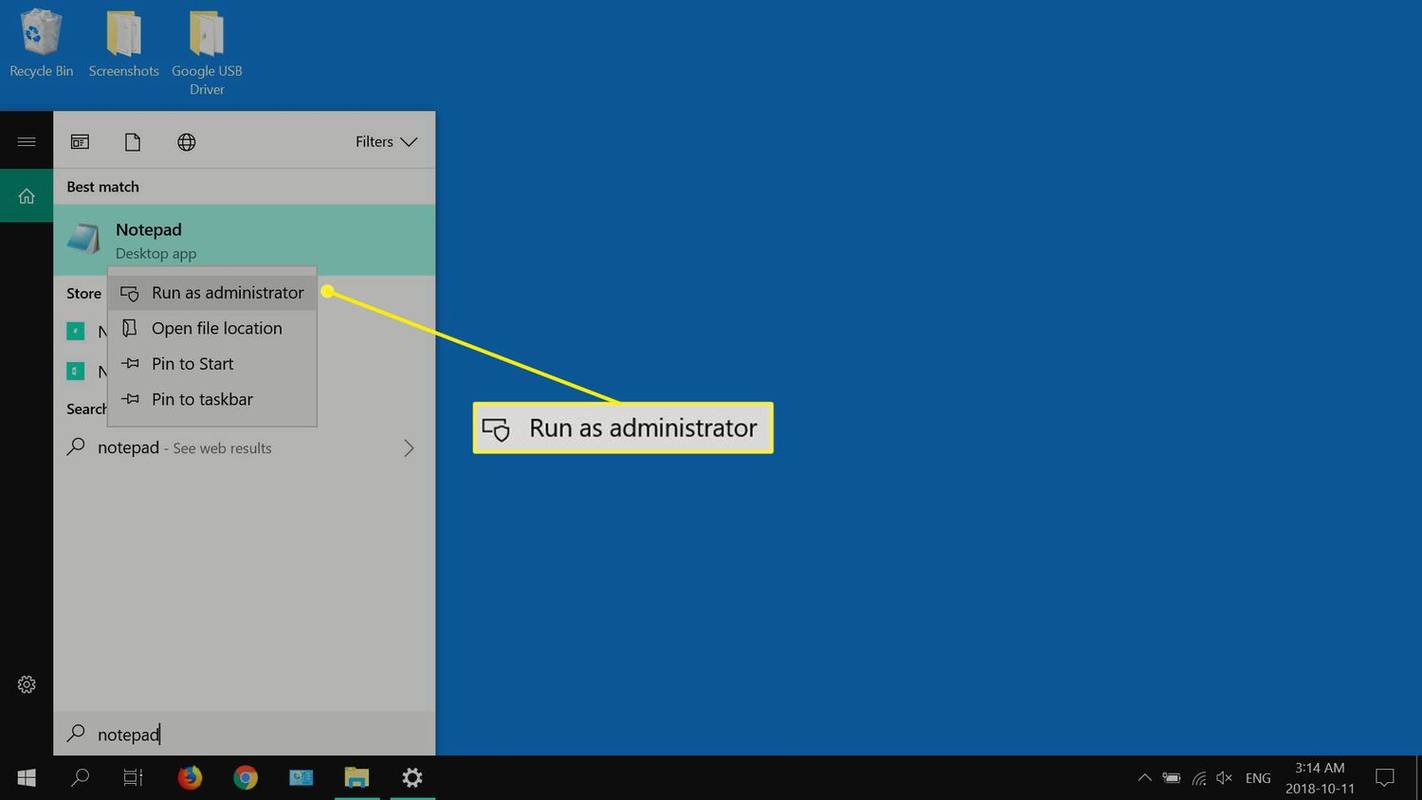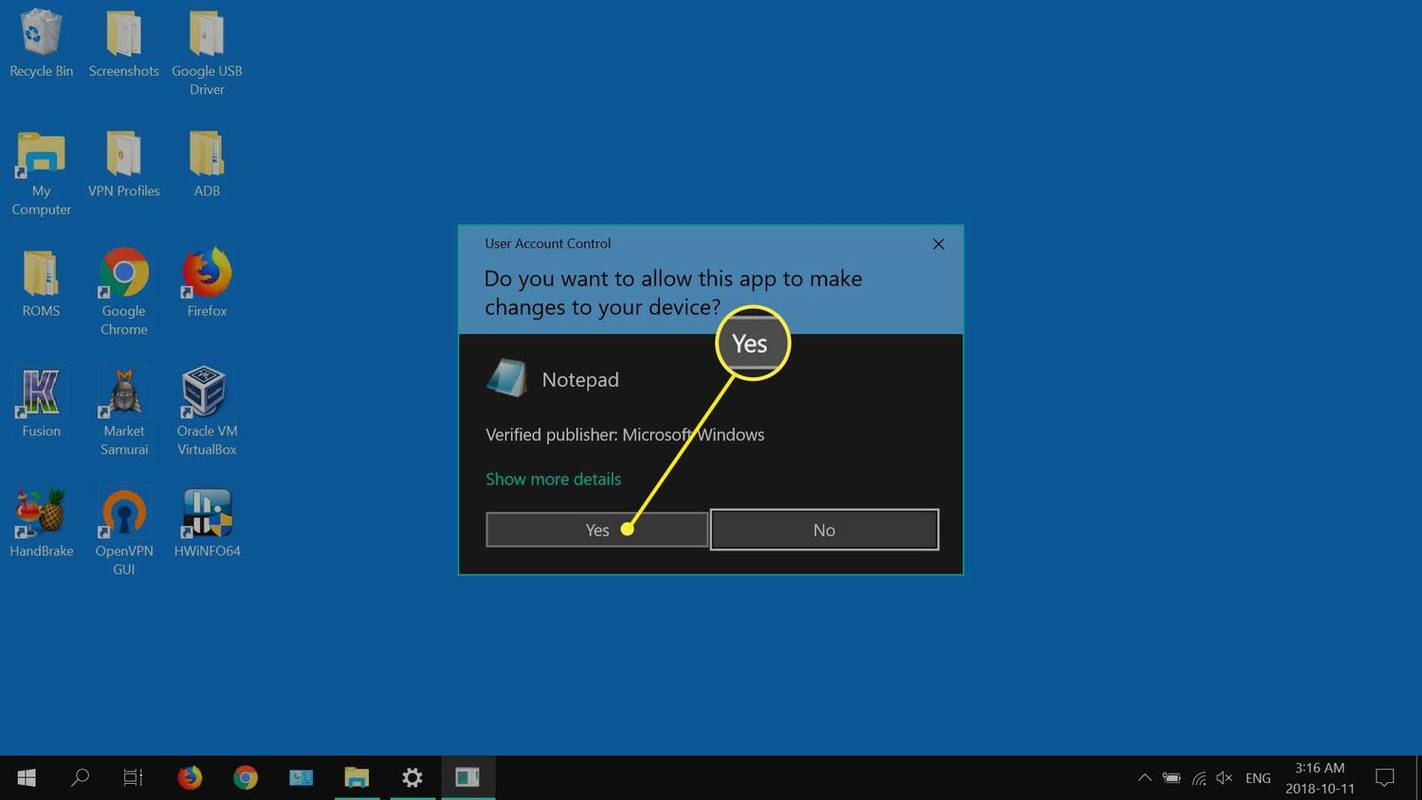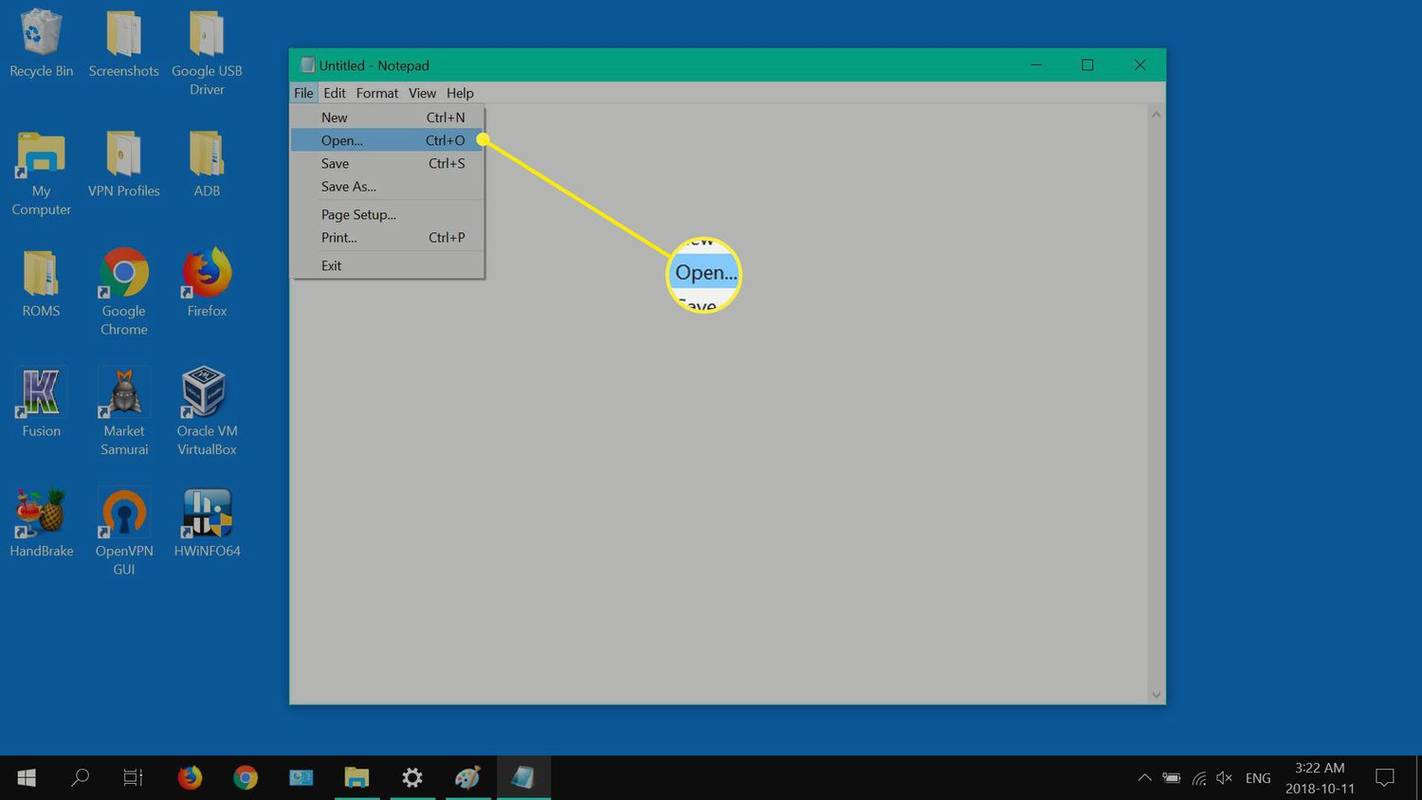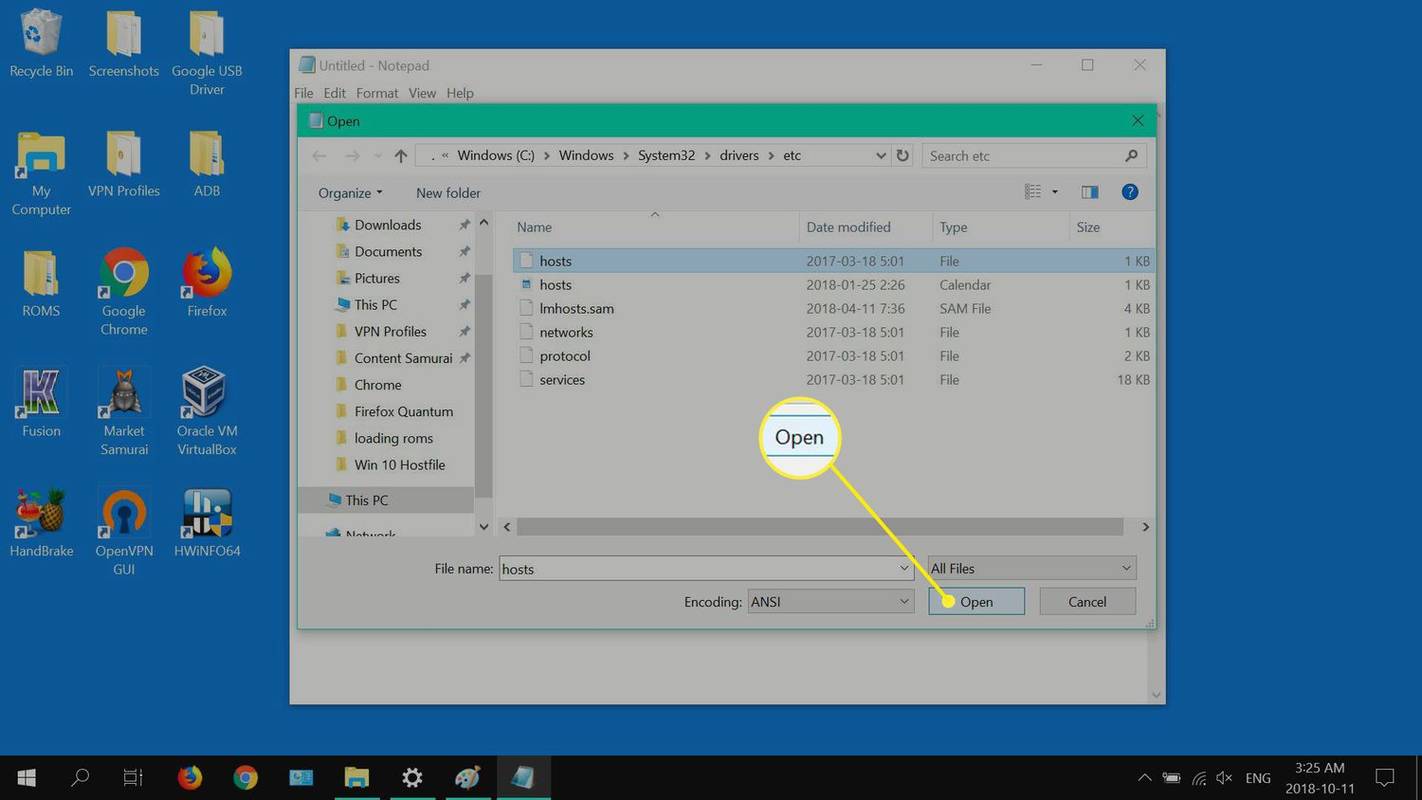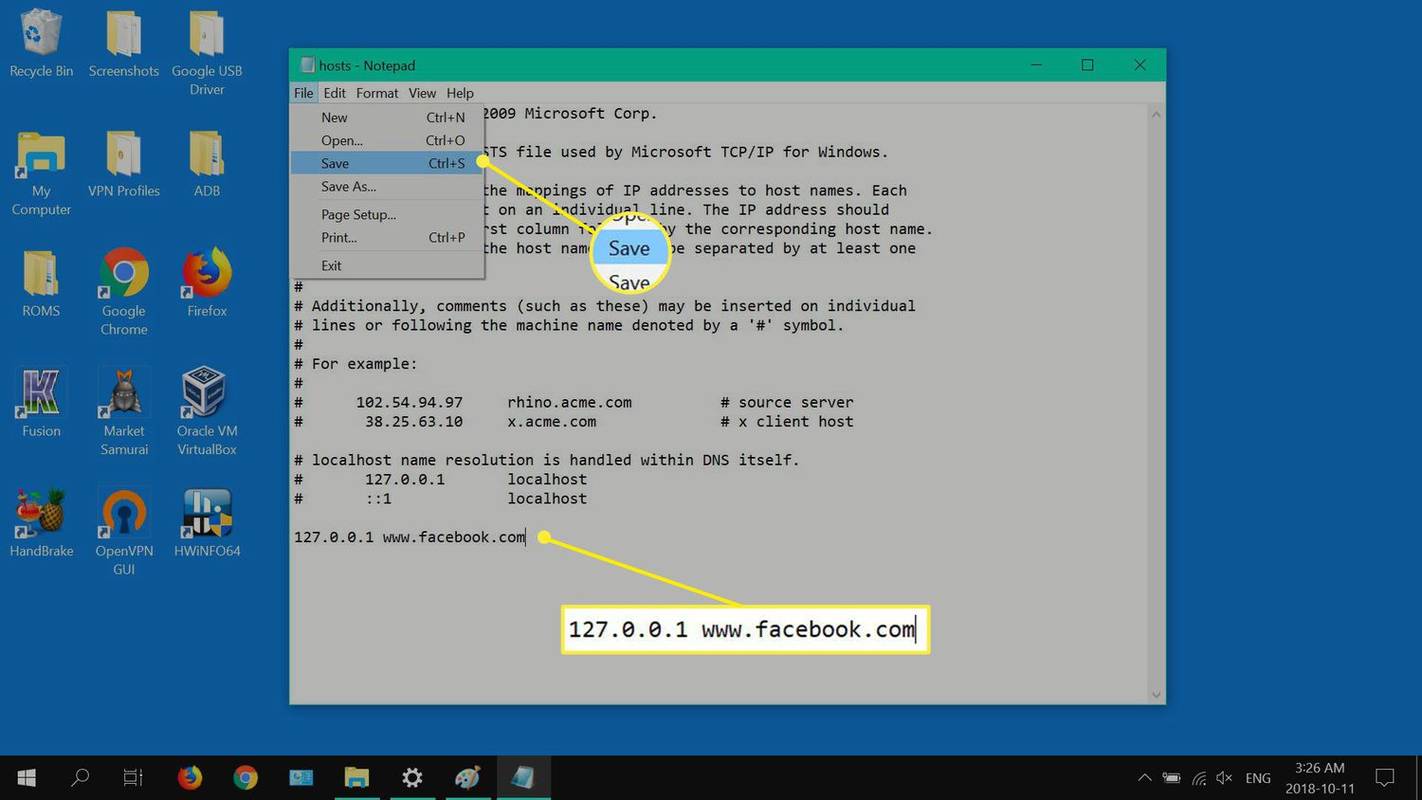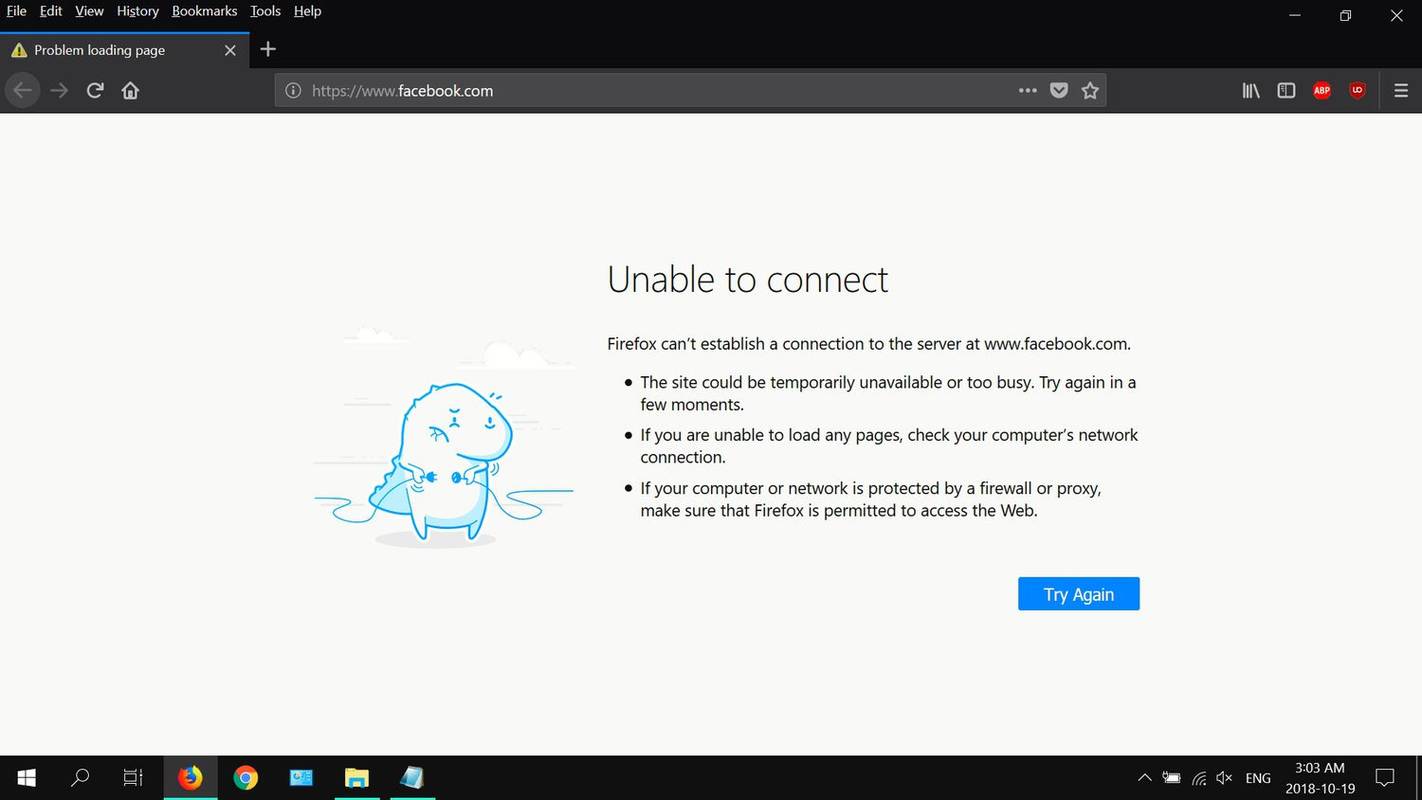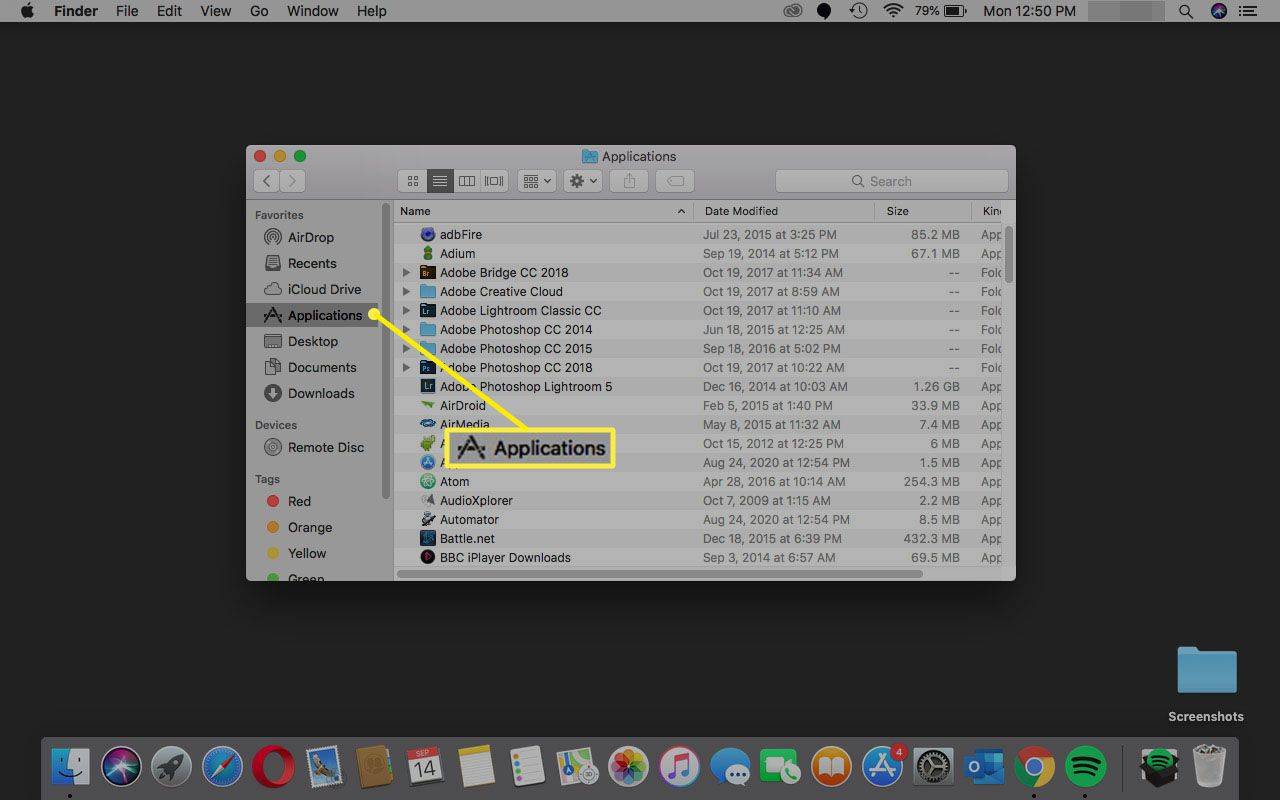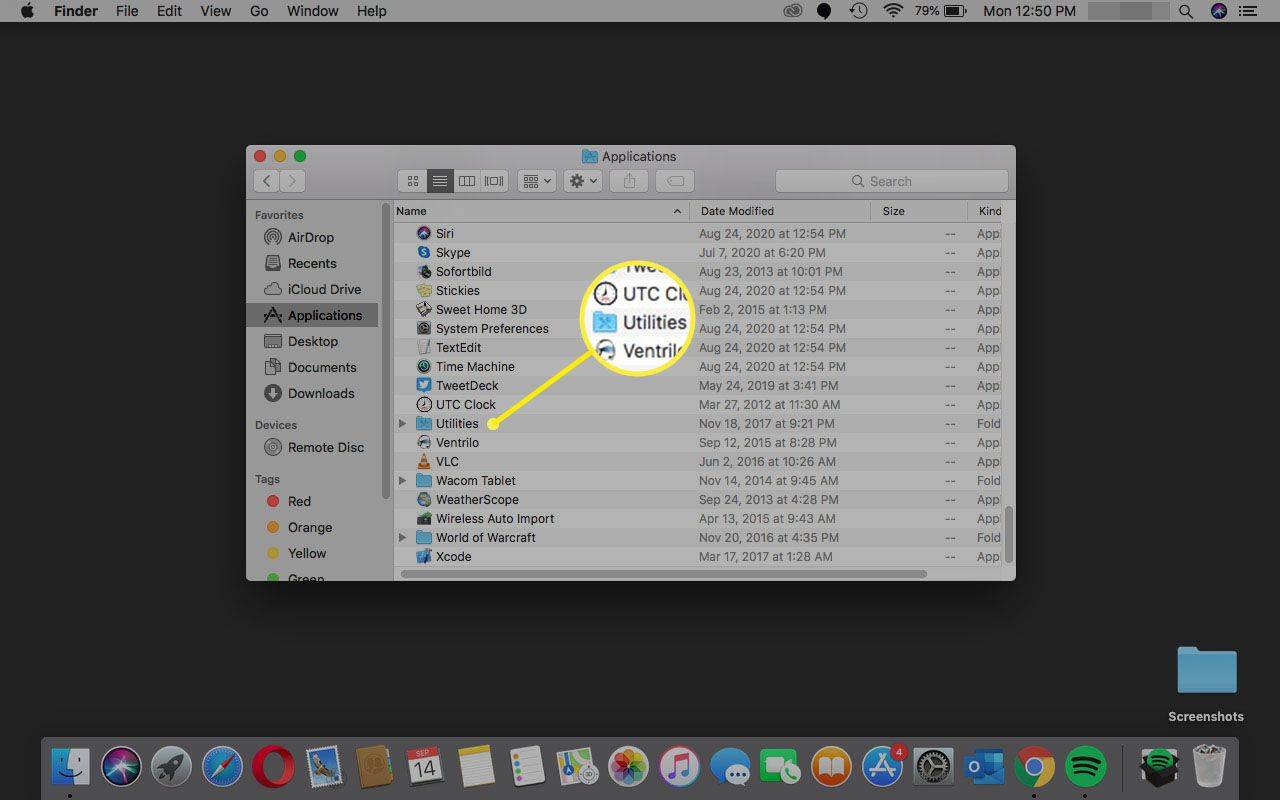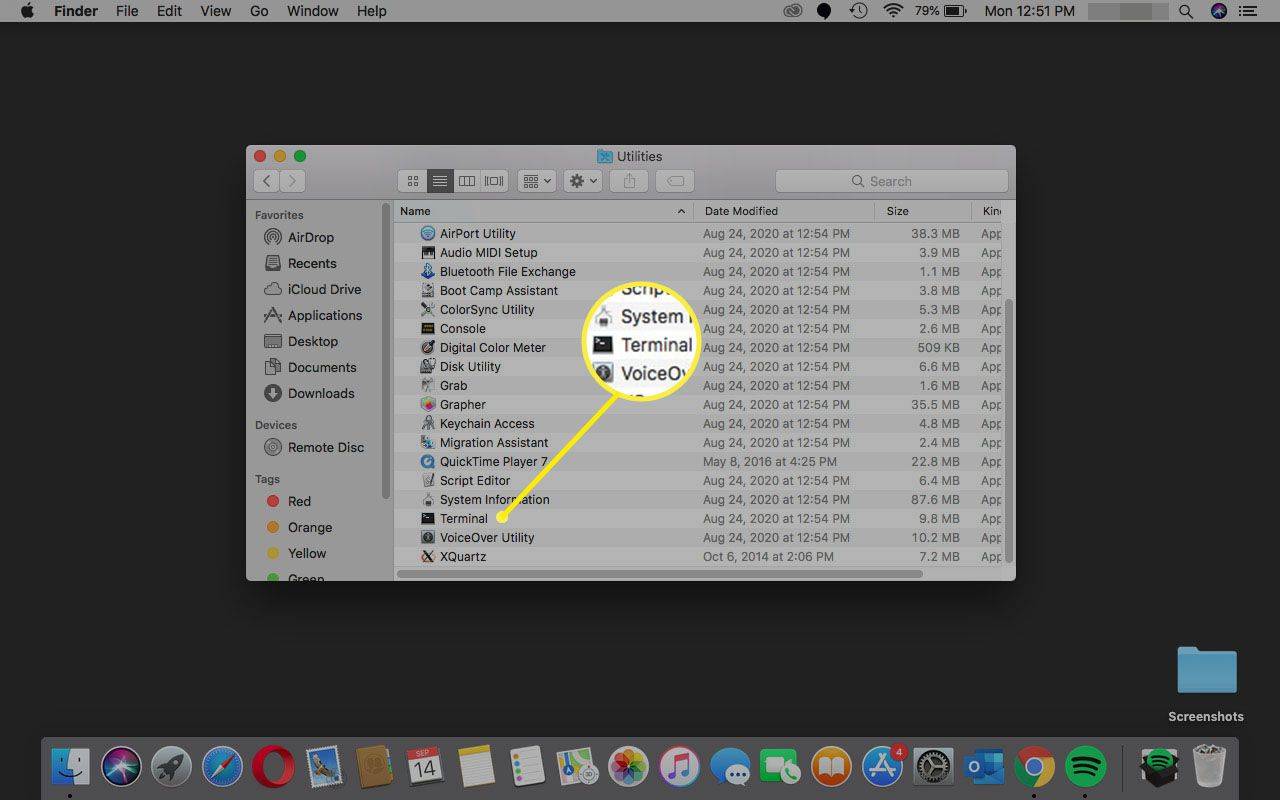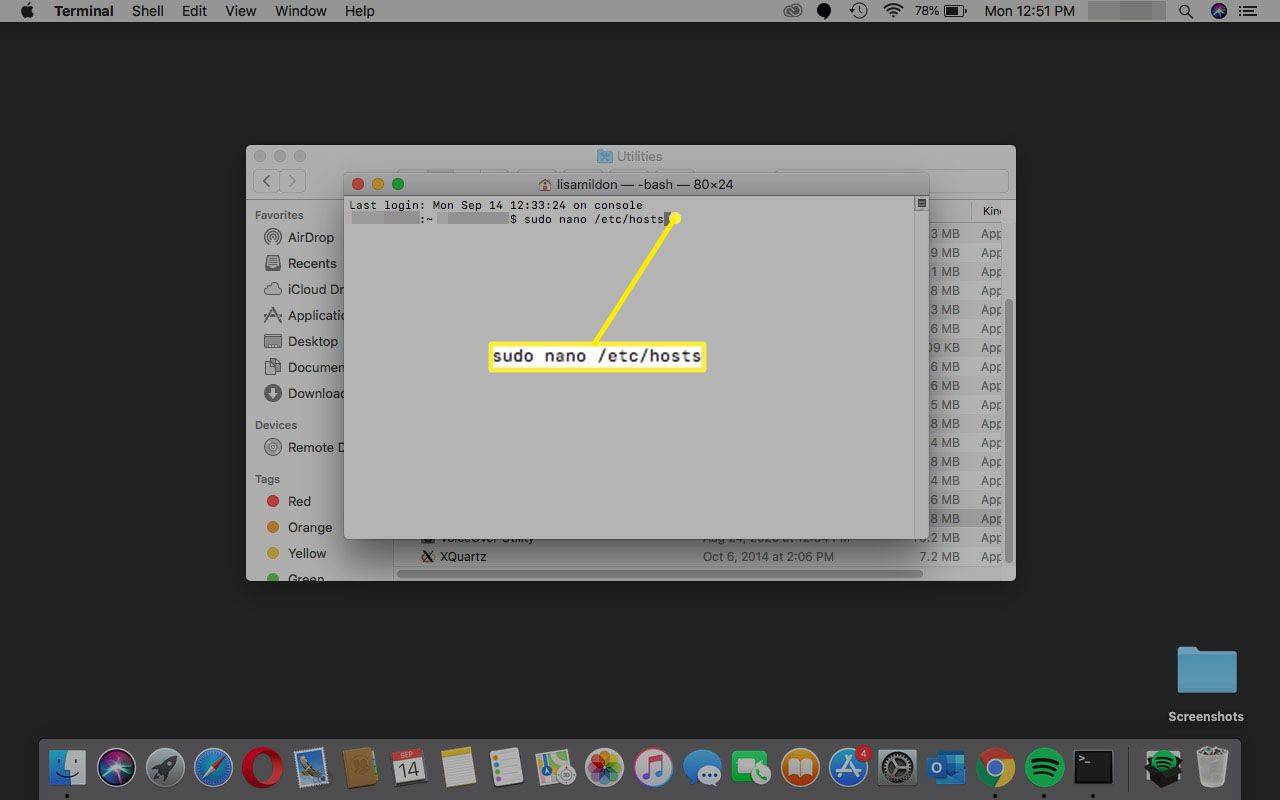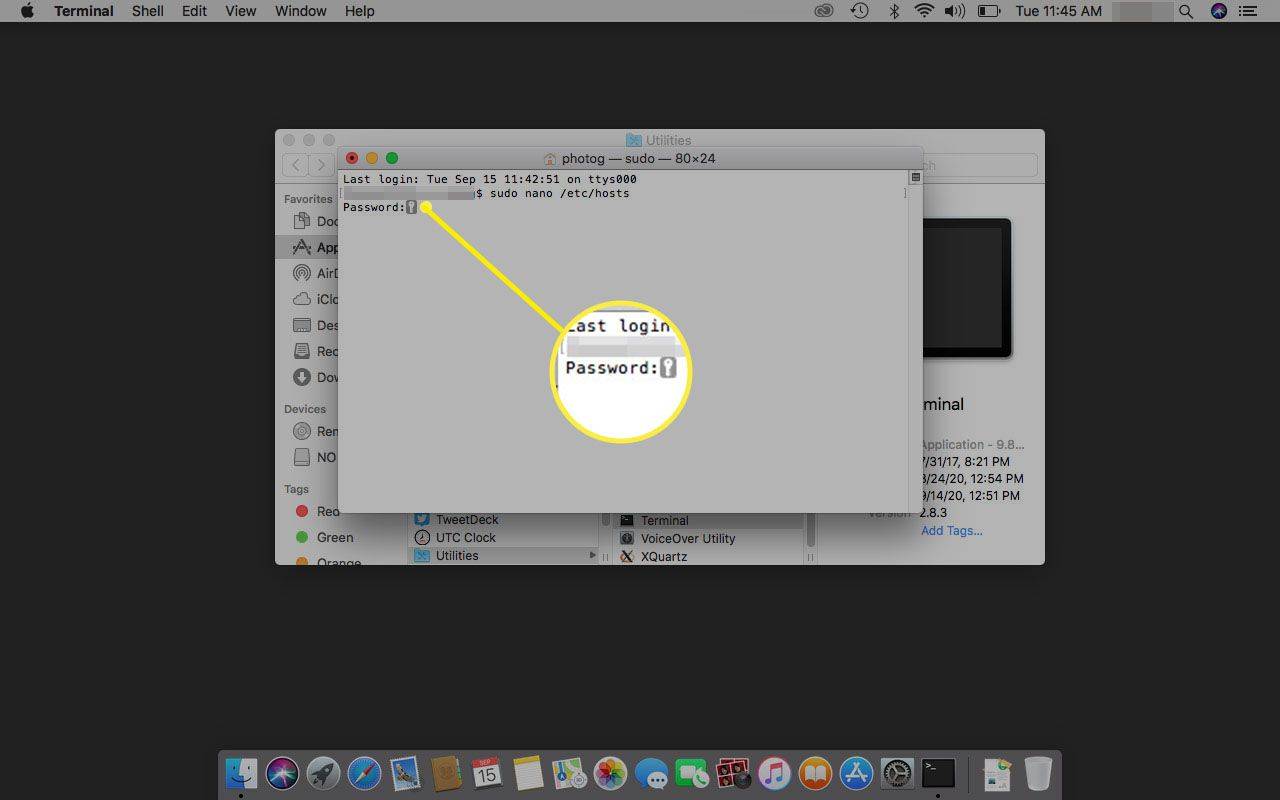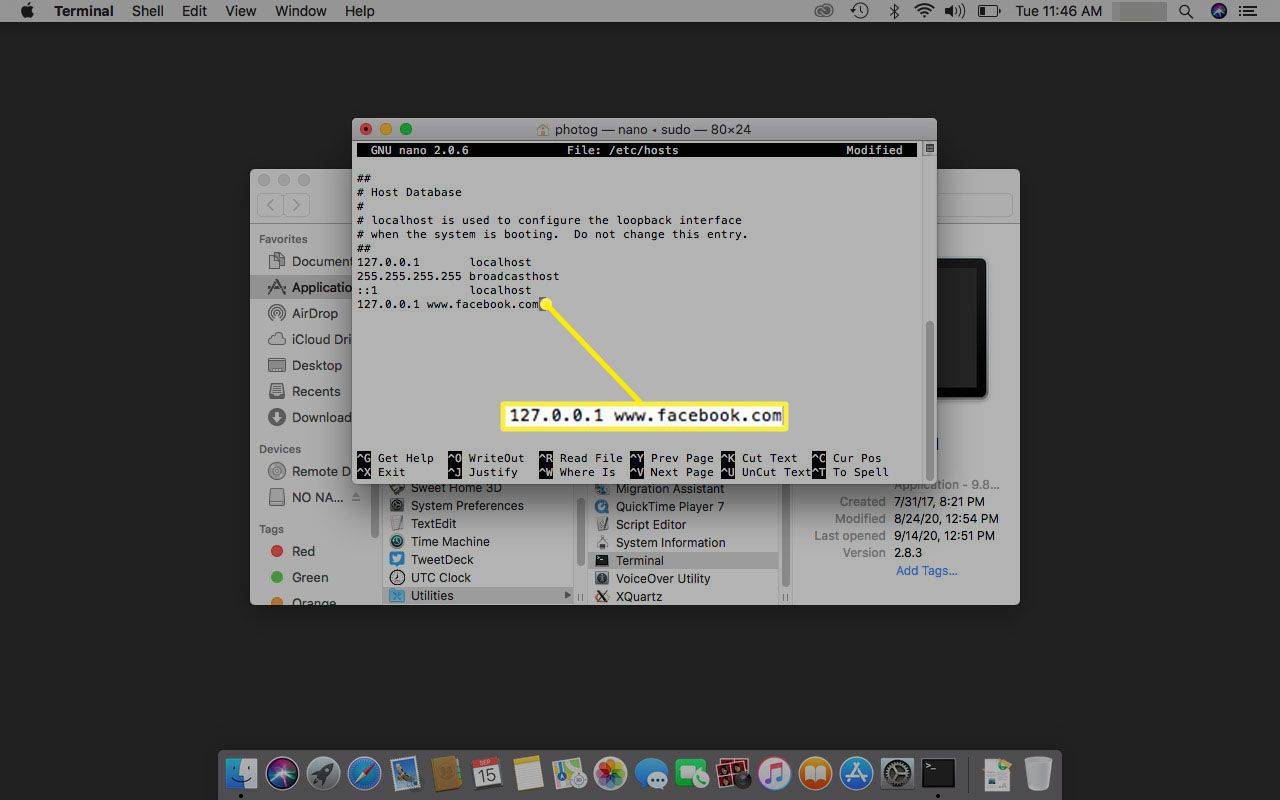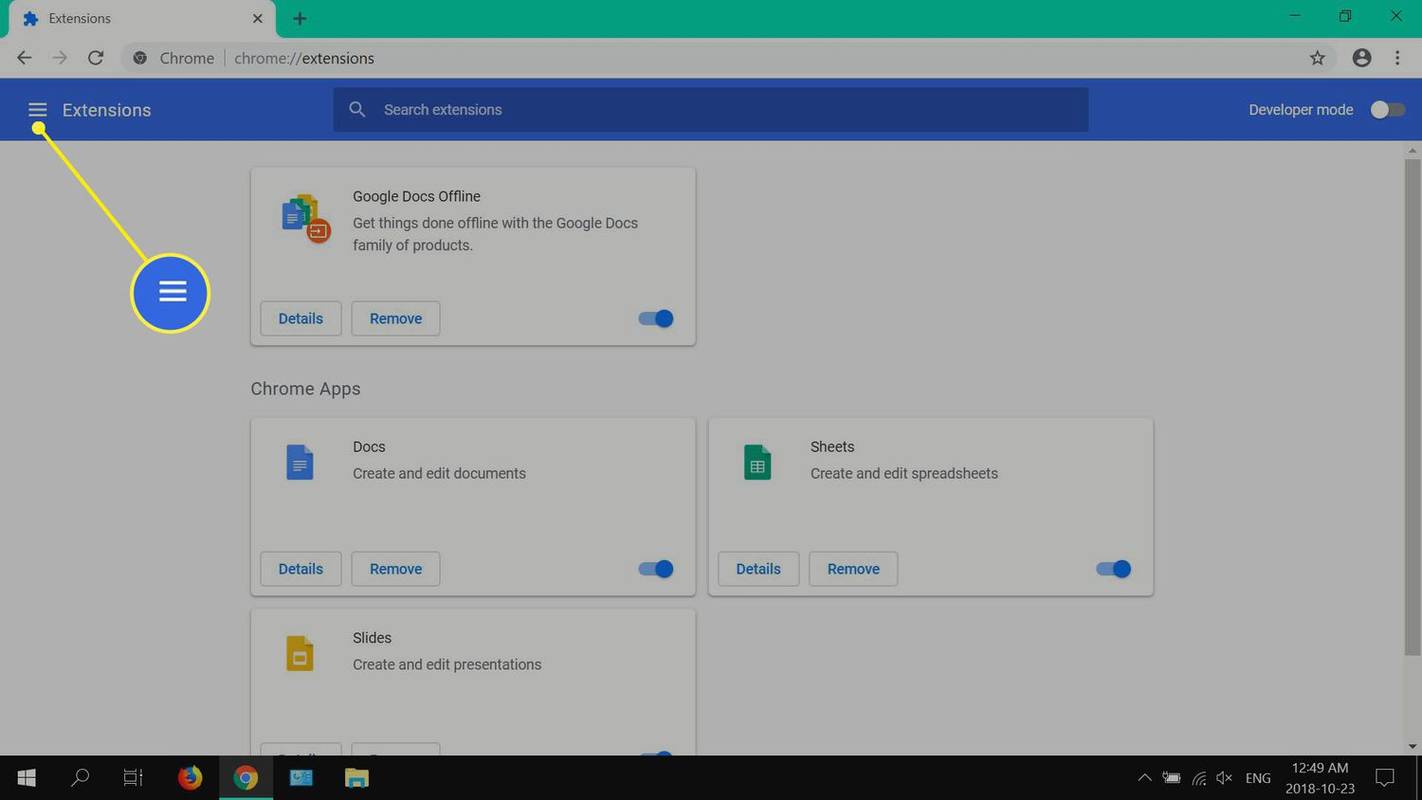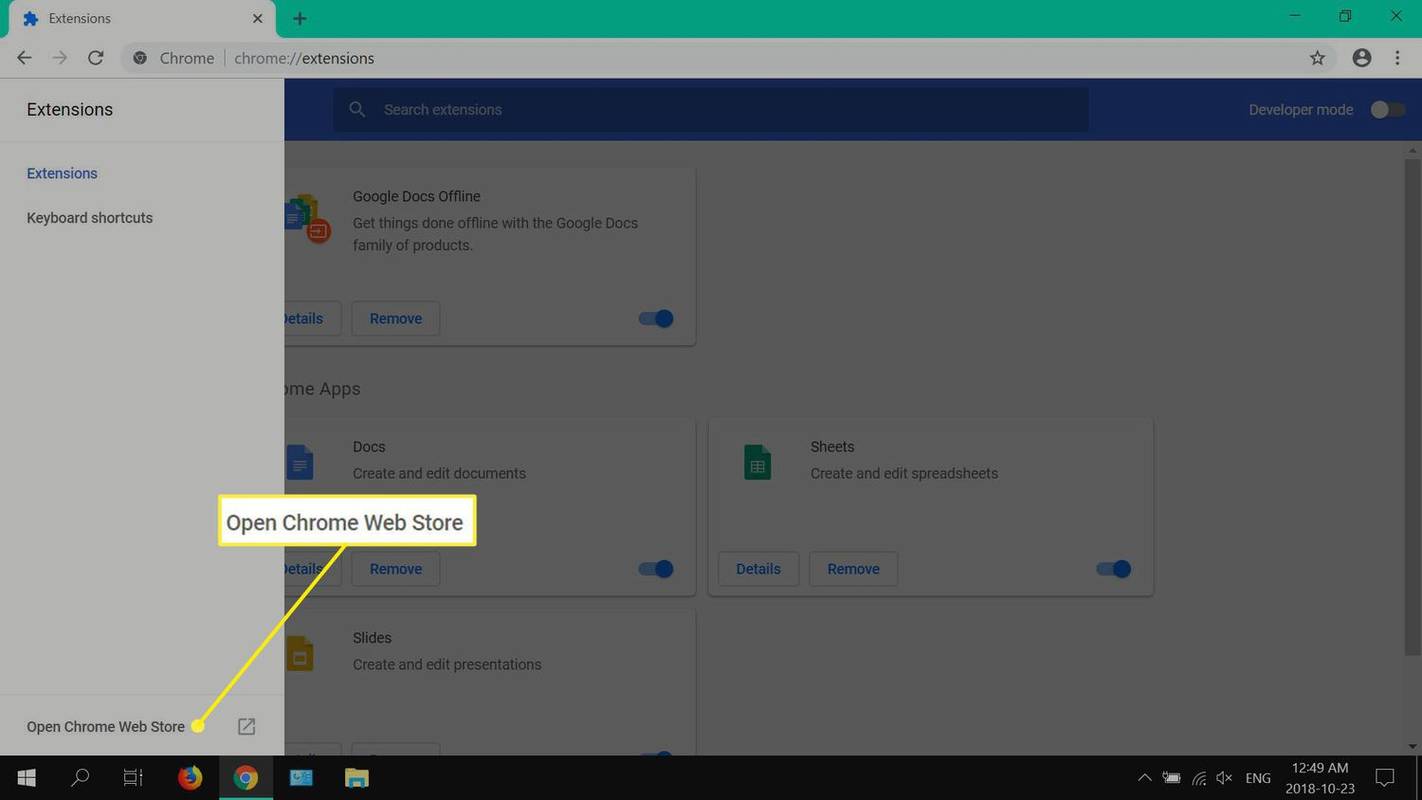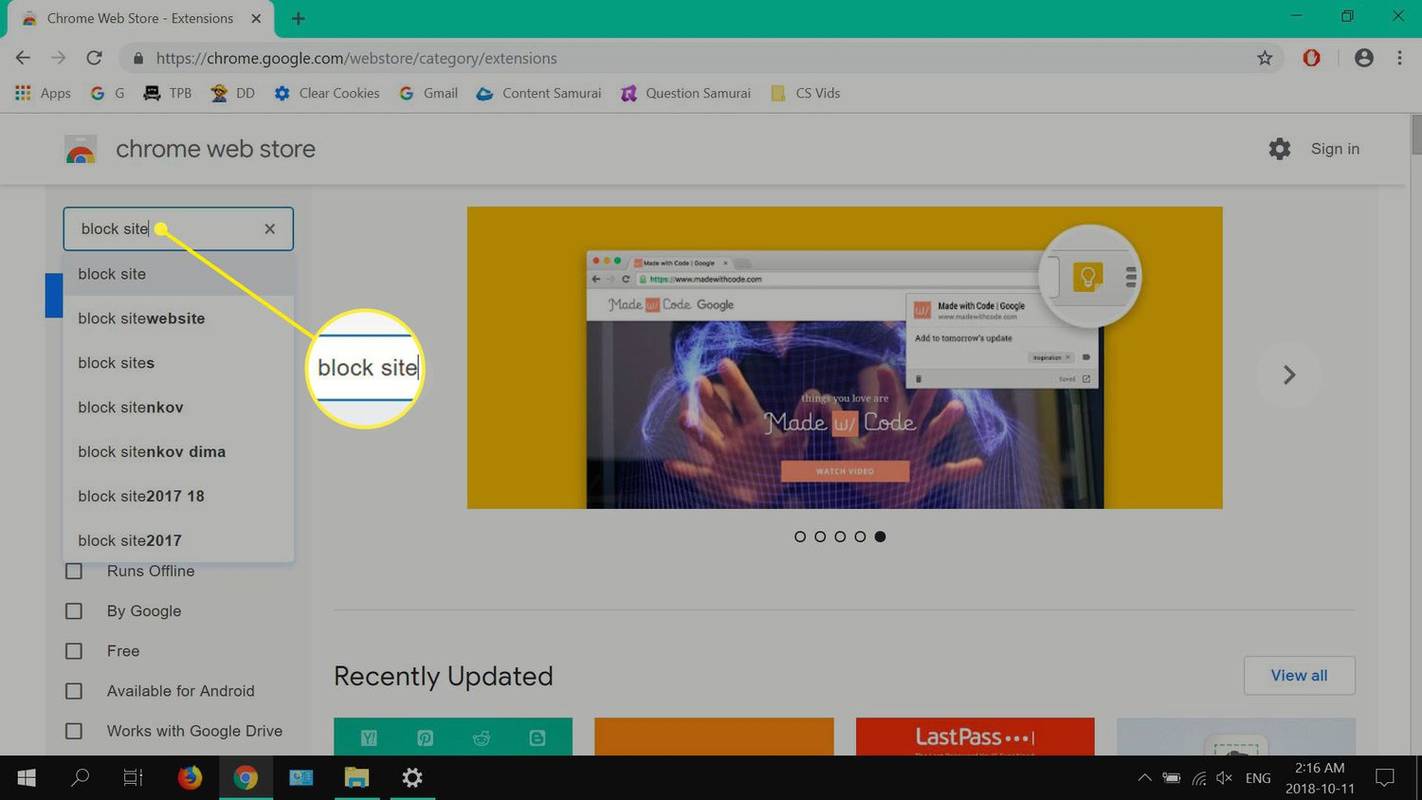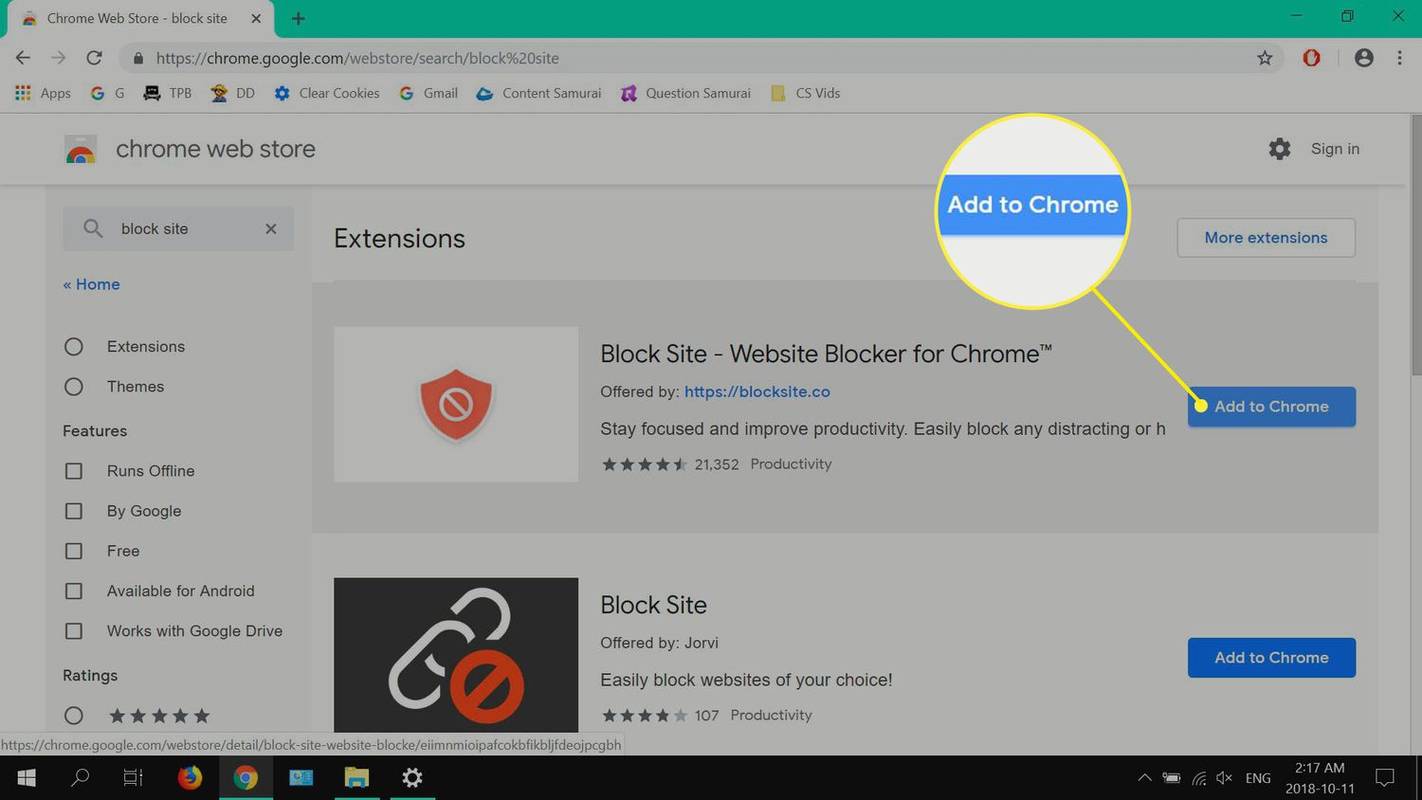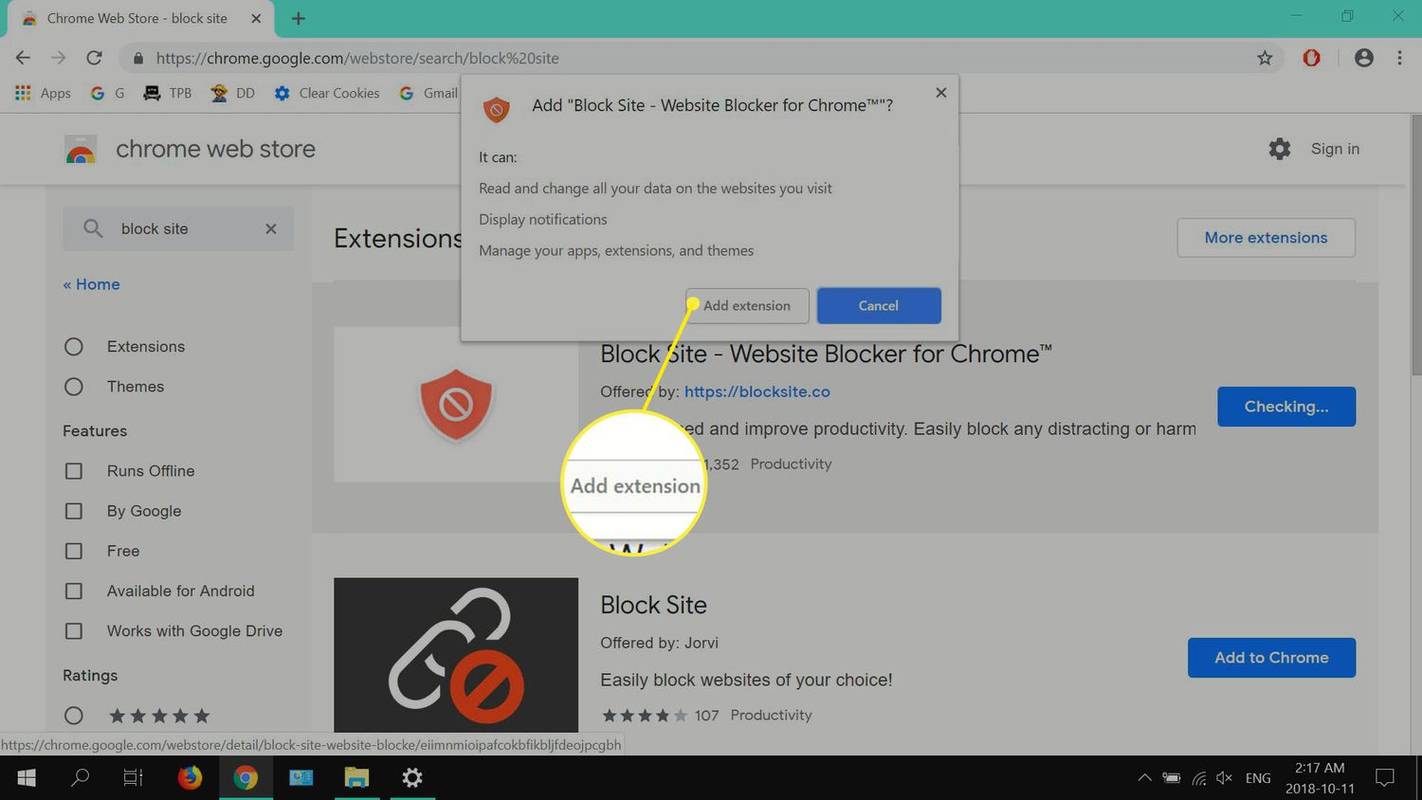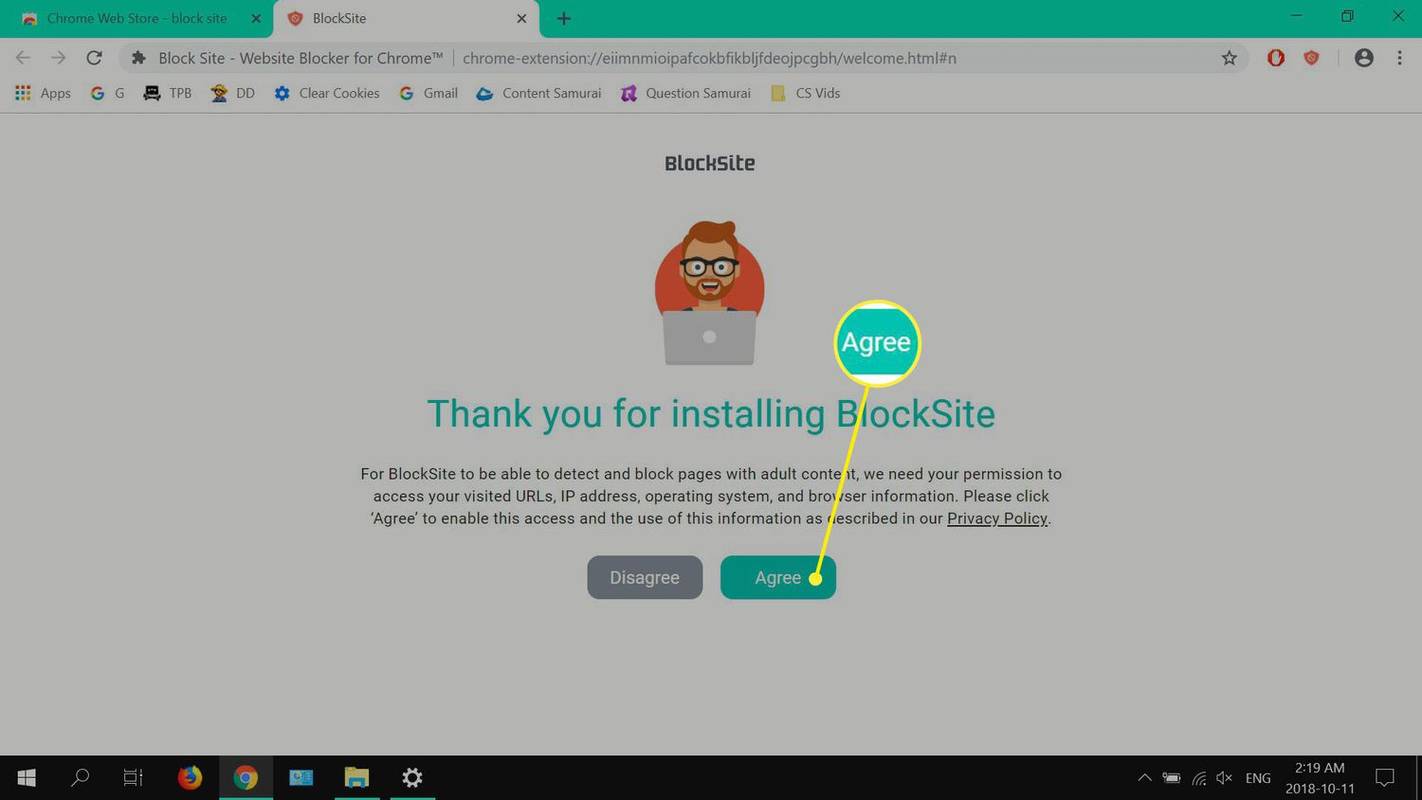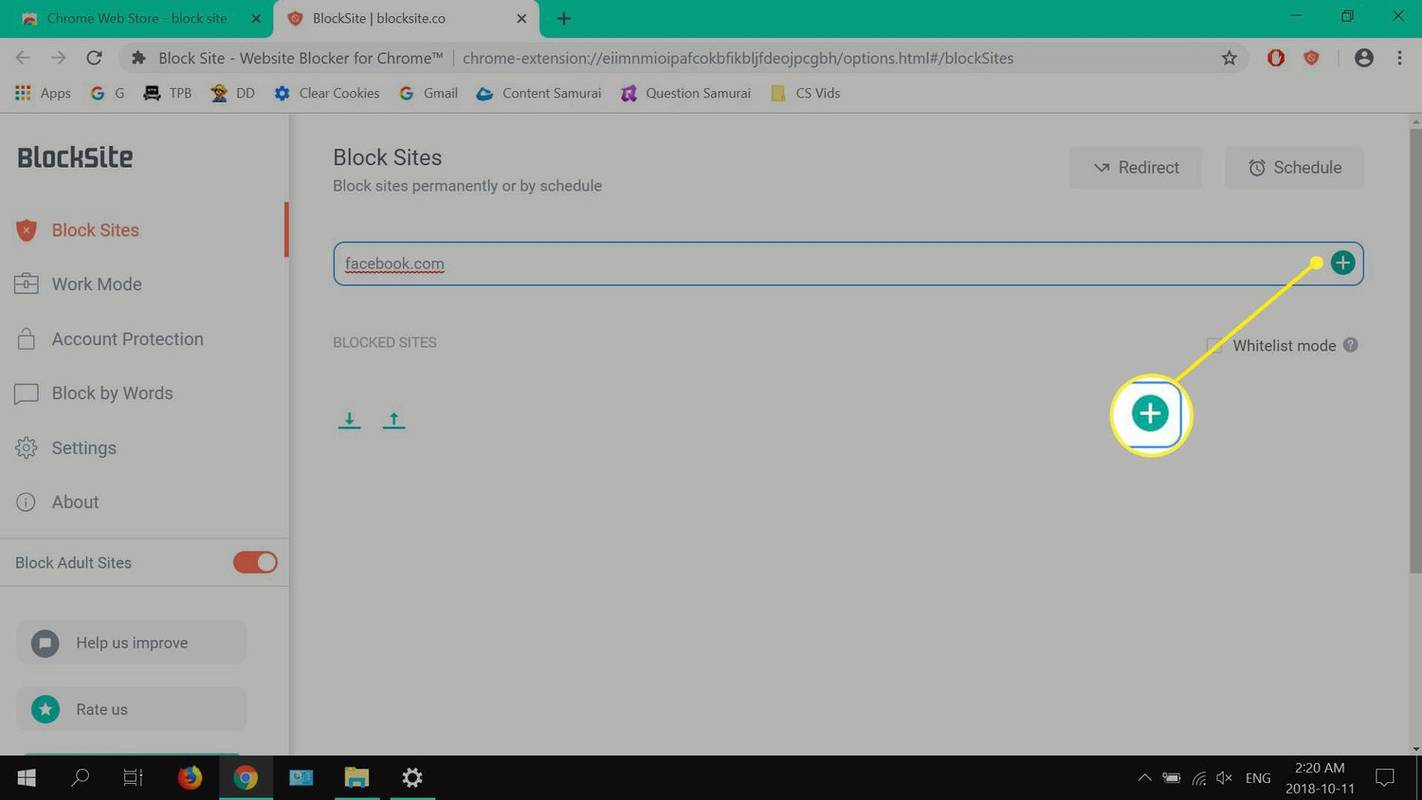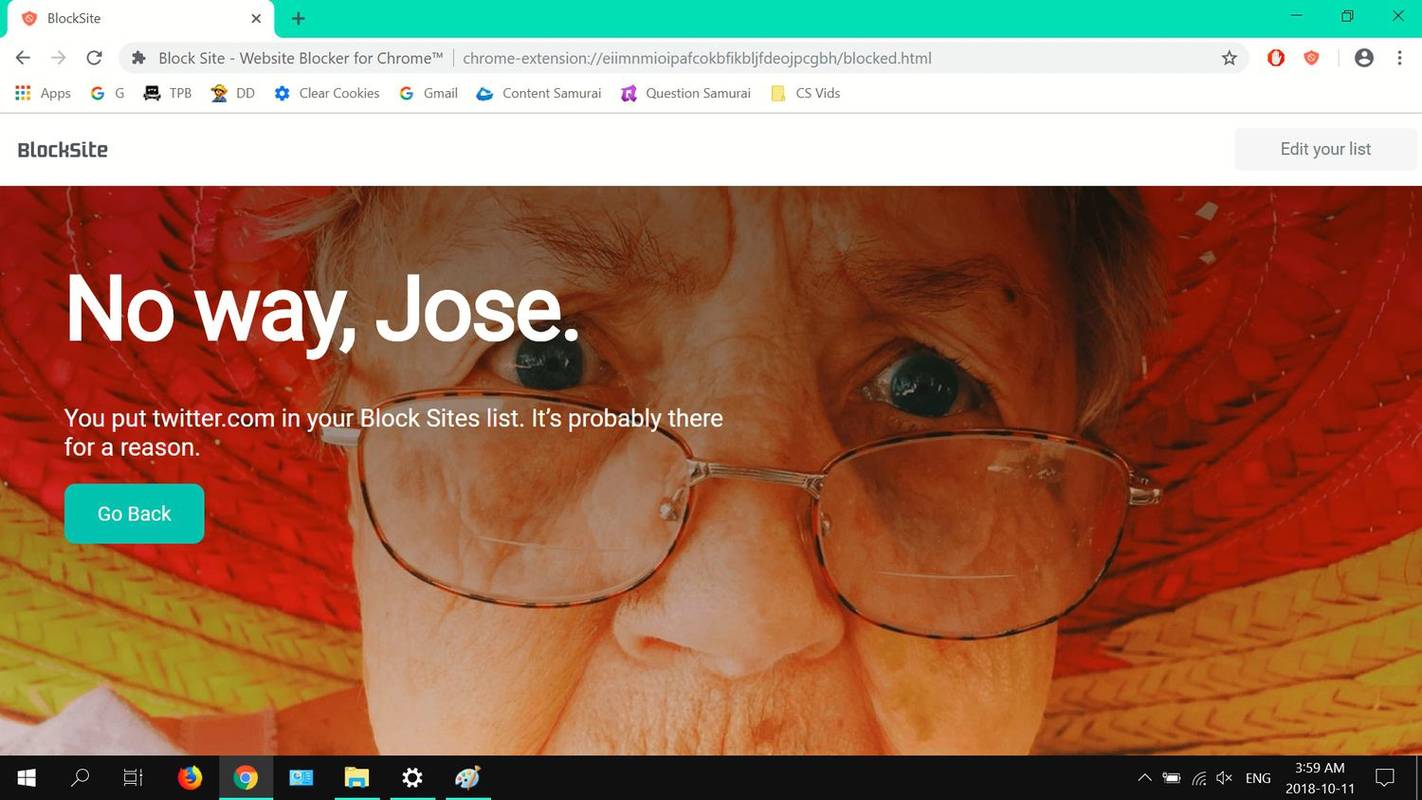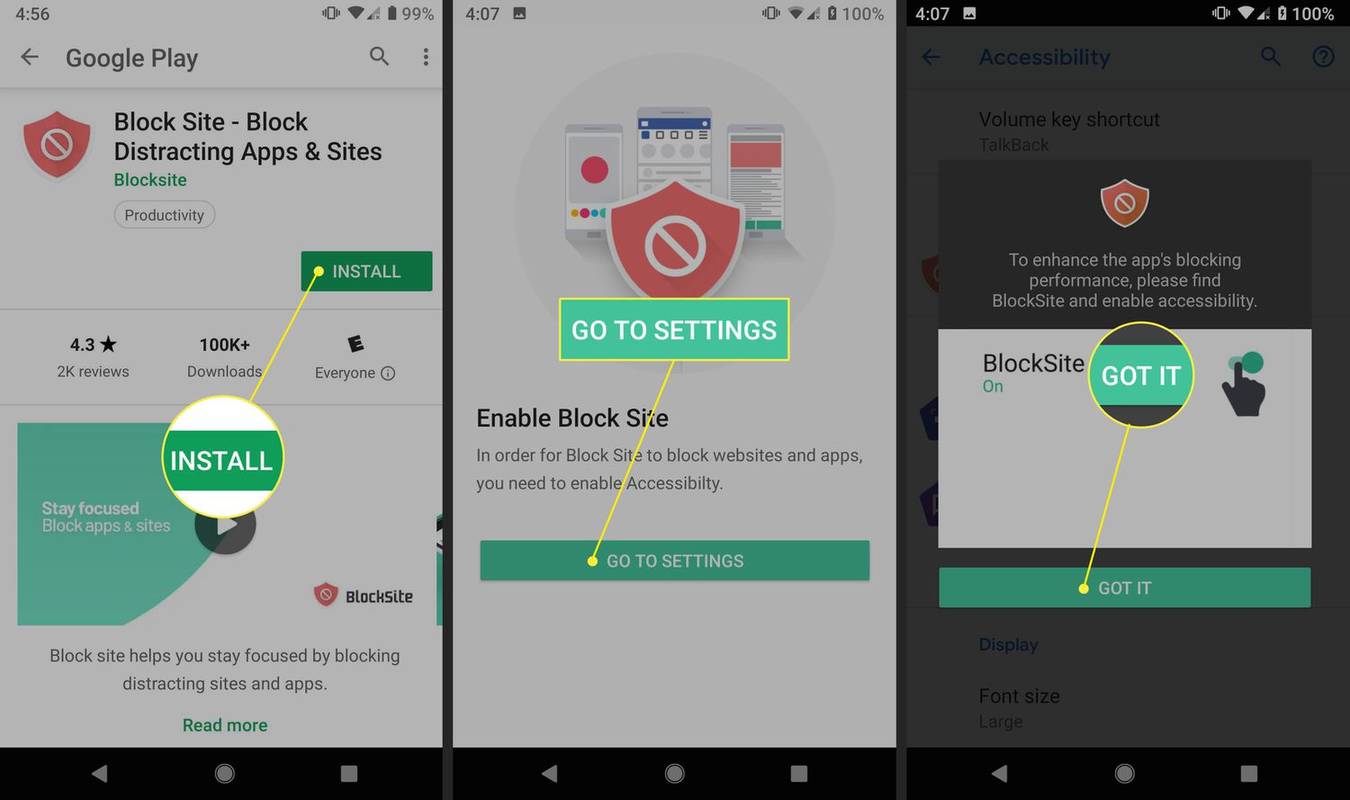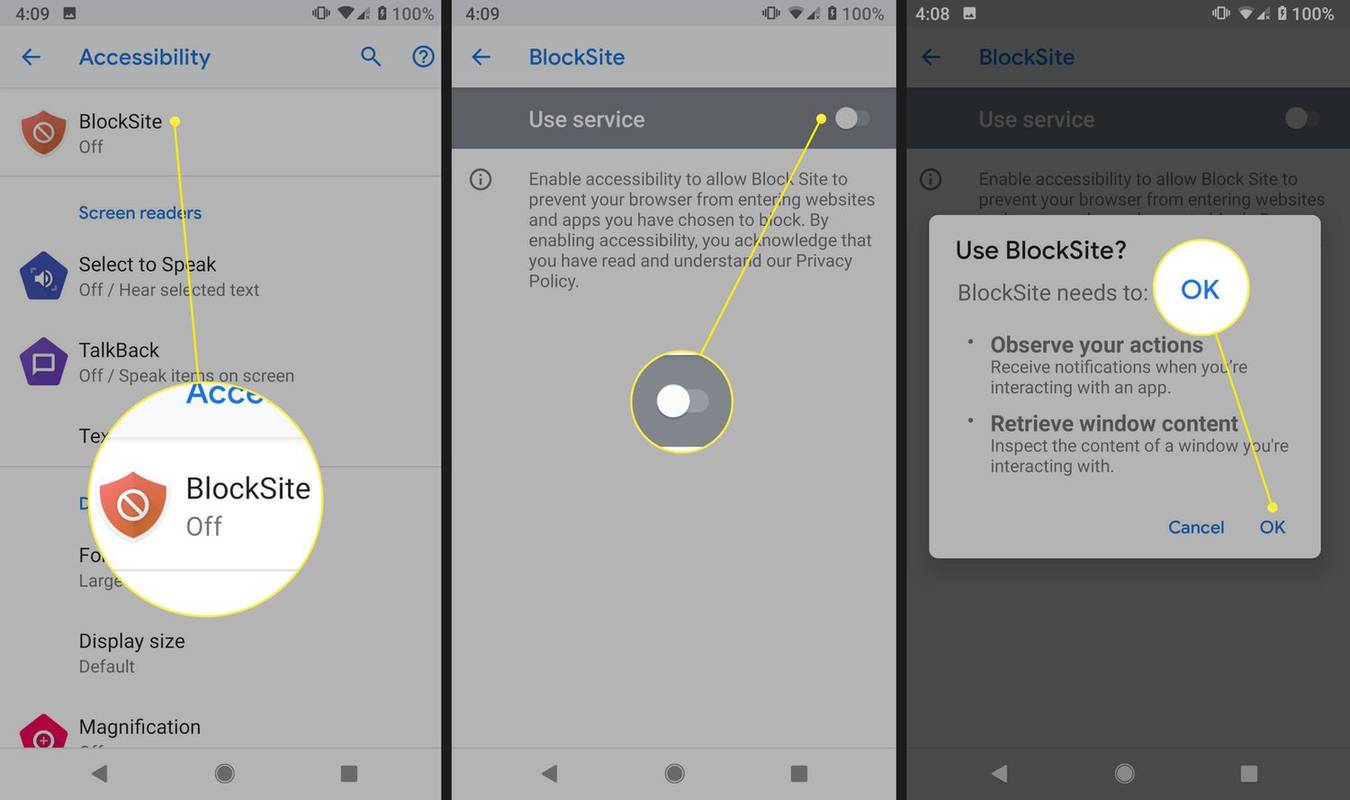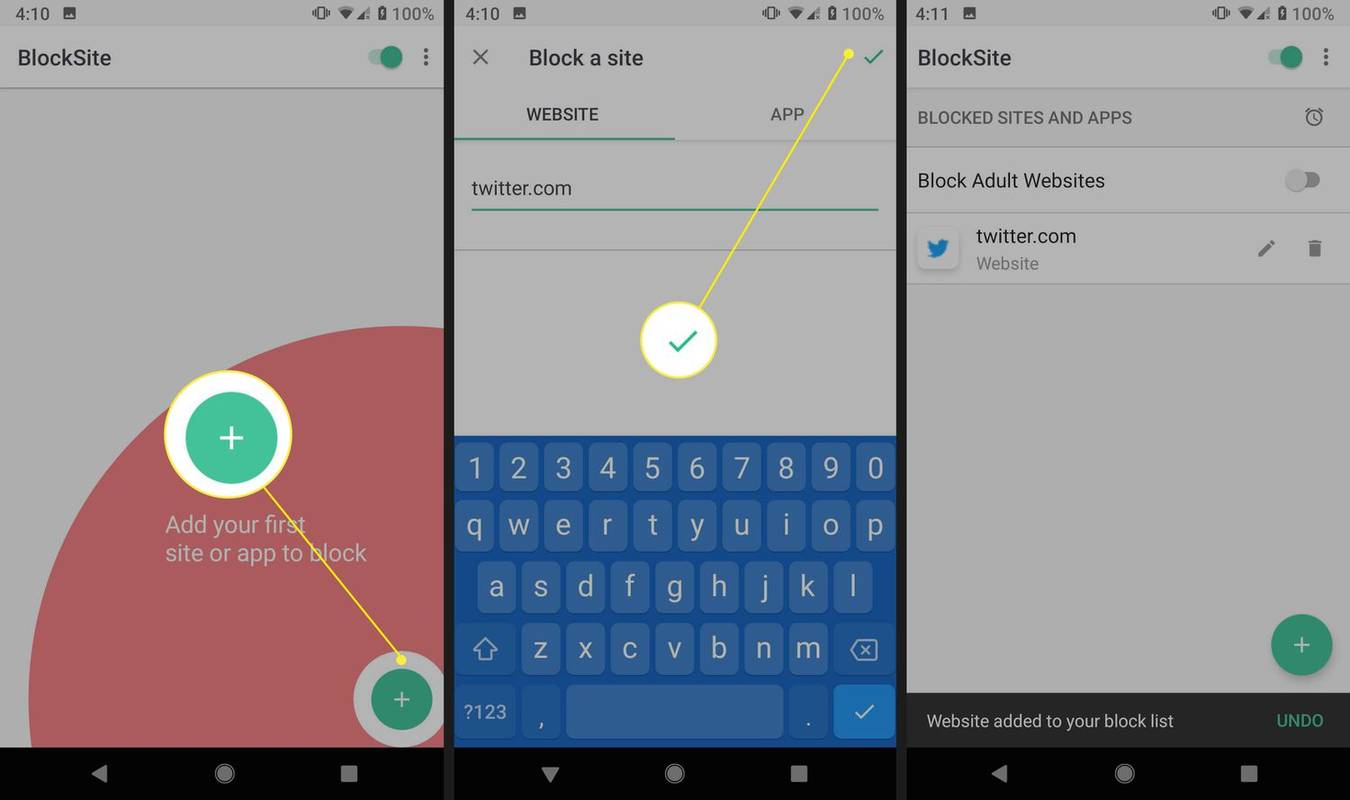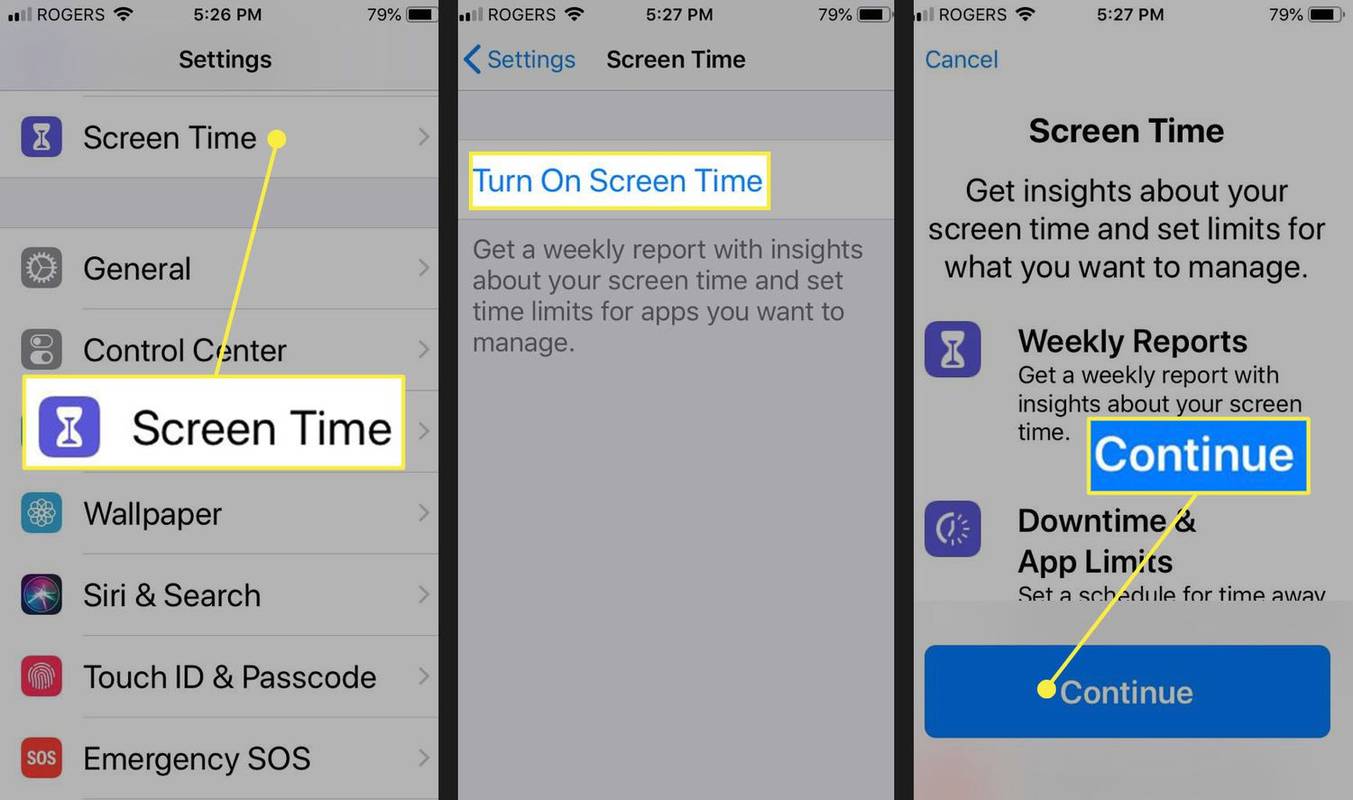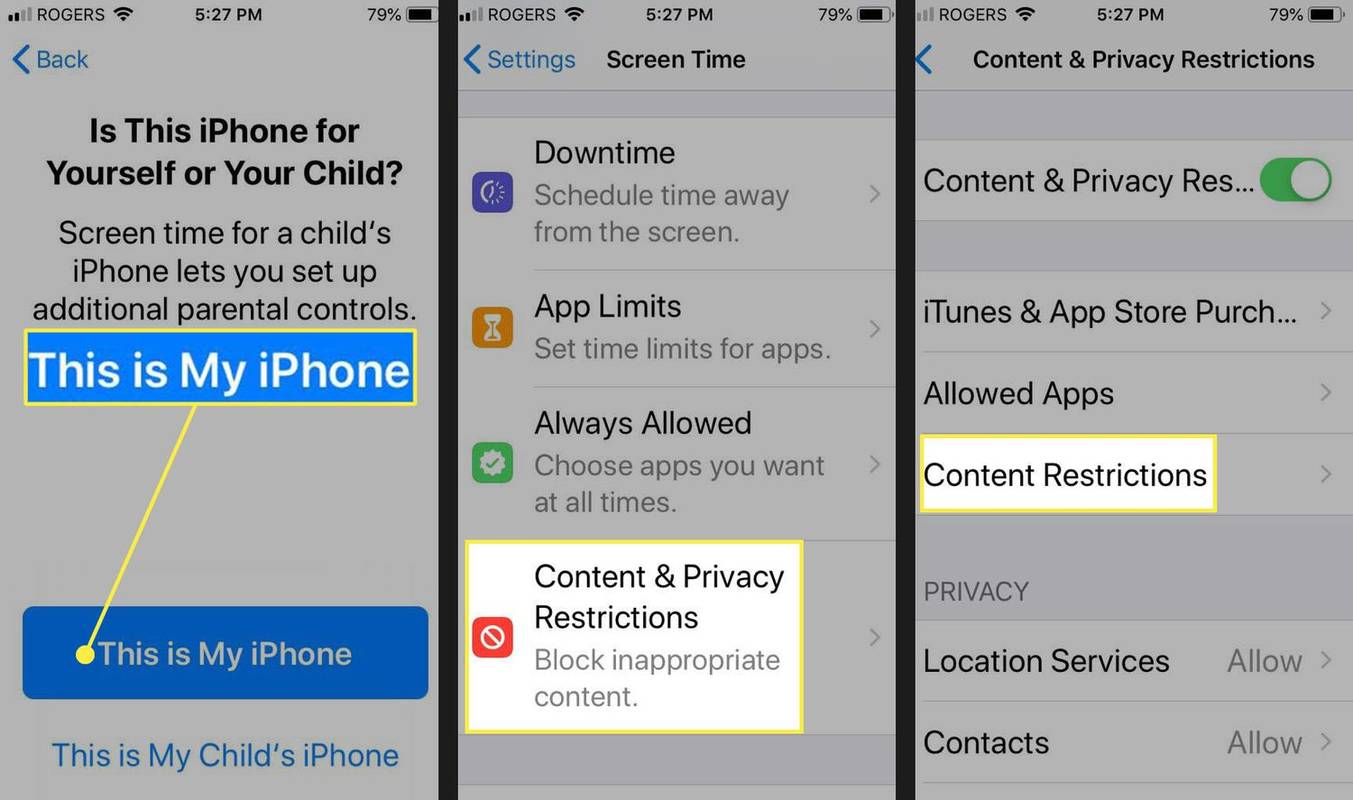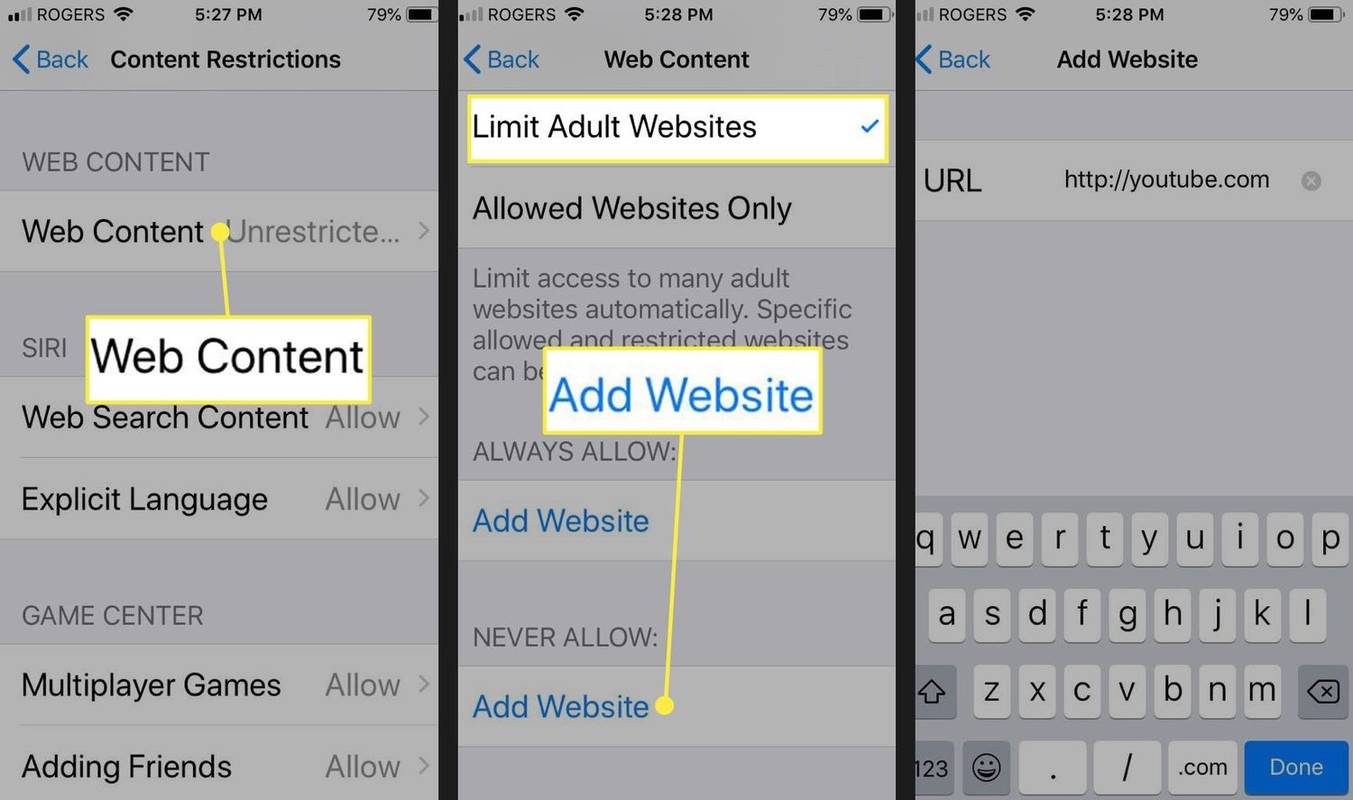Ο πιο αποτελεσματικός τρόπος για να αποκλείσετε έναν ιστότοπο εξαρτάται κυρίως από τη συσκευή και το πρόγραμμα περιήγησης ιστού που χρησιμοποιείτε. Για παράδειγμα, όταν εκτελείτε ένα πρόγραμμα περιήγησης επιτραπέζιου υπολογιστή που υποστηρίζει επεκτάσεις, όπως π.χ Χρώμιο , Firefox ή Opera , ένα πρόσθετο λειτουργεί εξαιρετικά. Εάν χρησιμοποιείτε ένα πρόγραμμα περιήγησης ιστού που δεν υποστηρίζει επεκτάσεις, όπως το Microsoft Edge , η επεξεργασία του αρχείου Windows Hosts θα ολοκληρώσει τη δουλειά. Το αρχείο Hosts στα Windows και Μακ είναι ο μόνος τρόπος για να αποκλείσετε όλα τα προγράμματα περιήγησης από το να επισκέπτονται συγκεκριμένους ιστότοπους. Αποκλεισμός ιστότοπων σε τηλέφωνα Android και τα tablet με εφαρμογή για κινητά είναι αρκετά χρήσιμα. Για χρήστες iPhone και iPad, το Screen Time παρέχει μια απλή μέθοδο αποκλεισμού συγκεκριμένων ιστότοπων. Για γονείς ή κηδεμόνες που επιθυμούν να προστατεύσουν τα παιδιά τους από δυνητικά επιβλαβές περιεχόμενο, ο αποκλεισμός ιστότοπων απευθείας μέσω των διαφημίσεων του δρομολογητή αποτελεί πρόσθετο επίπεδο προστασίας.
Αυτό το άρθρο περιλαμβάνει οδηγίες για συσκευές που εκτελούνται: Windows 7/10, macOS, Android και iOS.
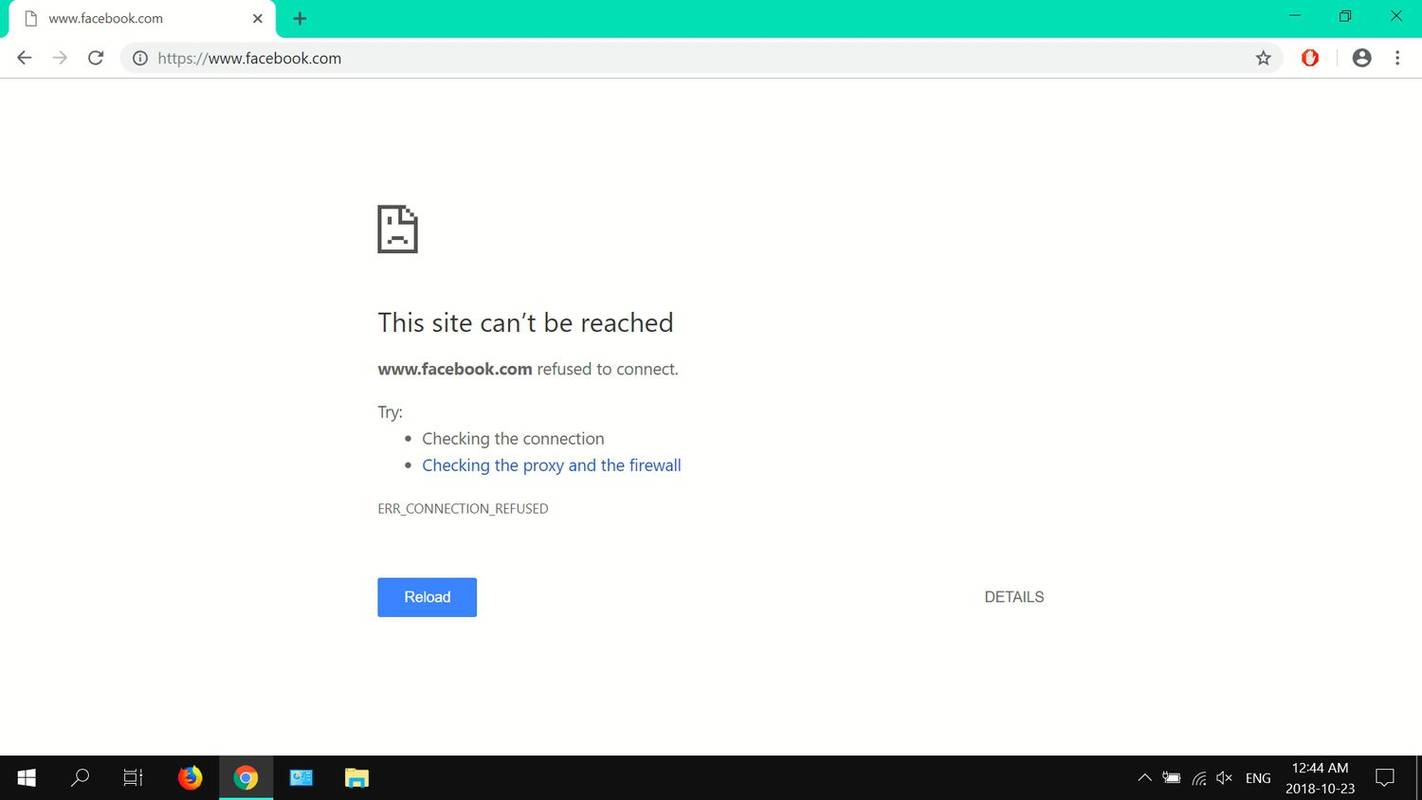
Αποκλεισμός ιστοτόπων χρησιμοποιώντας το αρχείο κεντρικών υπολογιστών των Windows
Τα παρακάτω βήματα δείχνουν πώς να επεξεργαστείτε το αρχείο Hosts στα Windows 10 και 7.
-
Εισαγω μπλοκ ΣΗΜΕΙΩΣΕΩΝ στην αναζήτηση των Windows και, στη συνέχεια, κάντε δεξί κλικ Μπλοκ ΣΗΜΕΙΩΣΕΩΝ (Εφαρμογή επιφάνειας εργασίας) και, στη συνέχεια, επιλέξτε Εκτέλεση ως διαχειριστής .
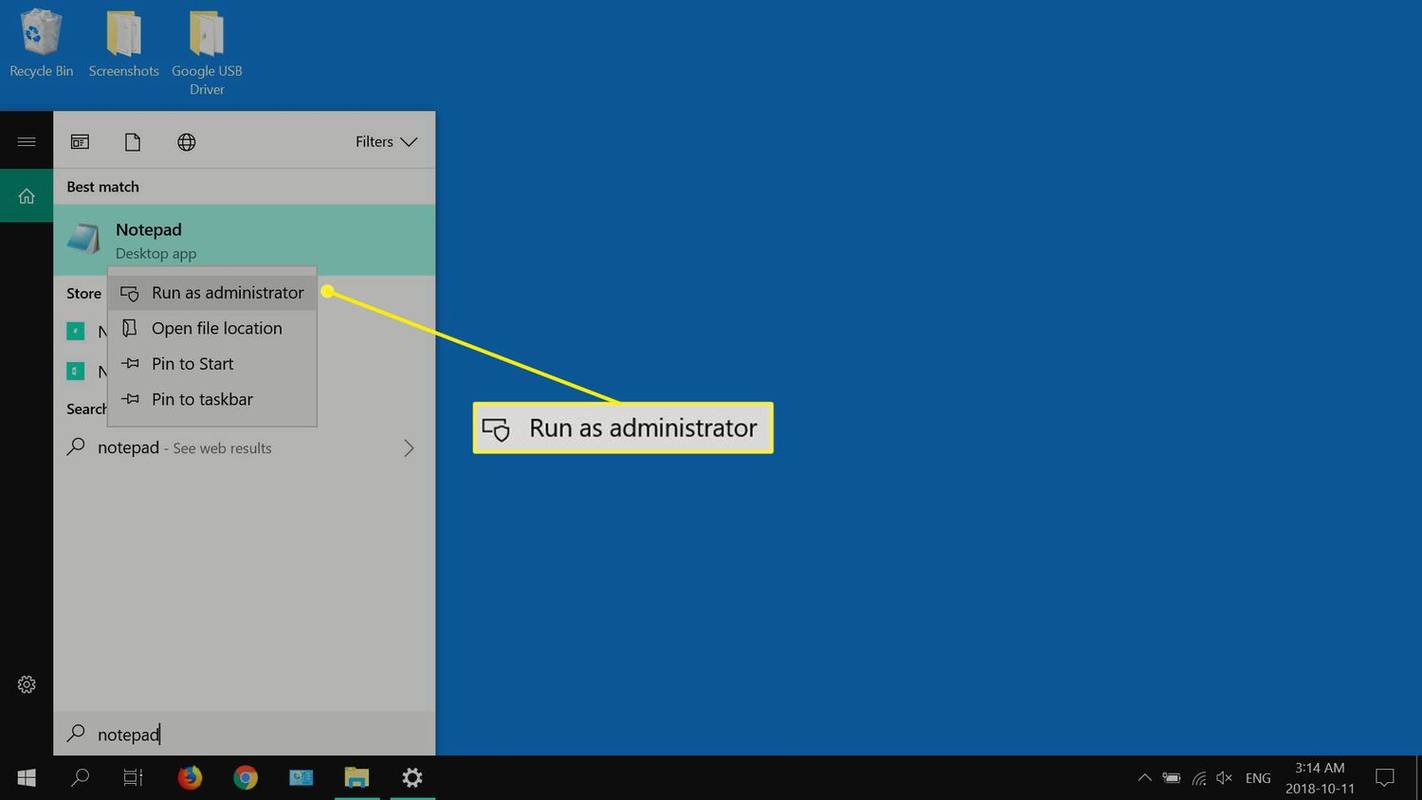
-
Επιλέγω Ναί όταν ο Ελεγχος λογαριασμού χρήστη εμφανίζεται το παράθυρο. Εάν δεν εμφανιστεί ένα παράθυρο UAC, μεταβείτε στο επόμενο βήμα.
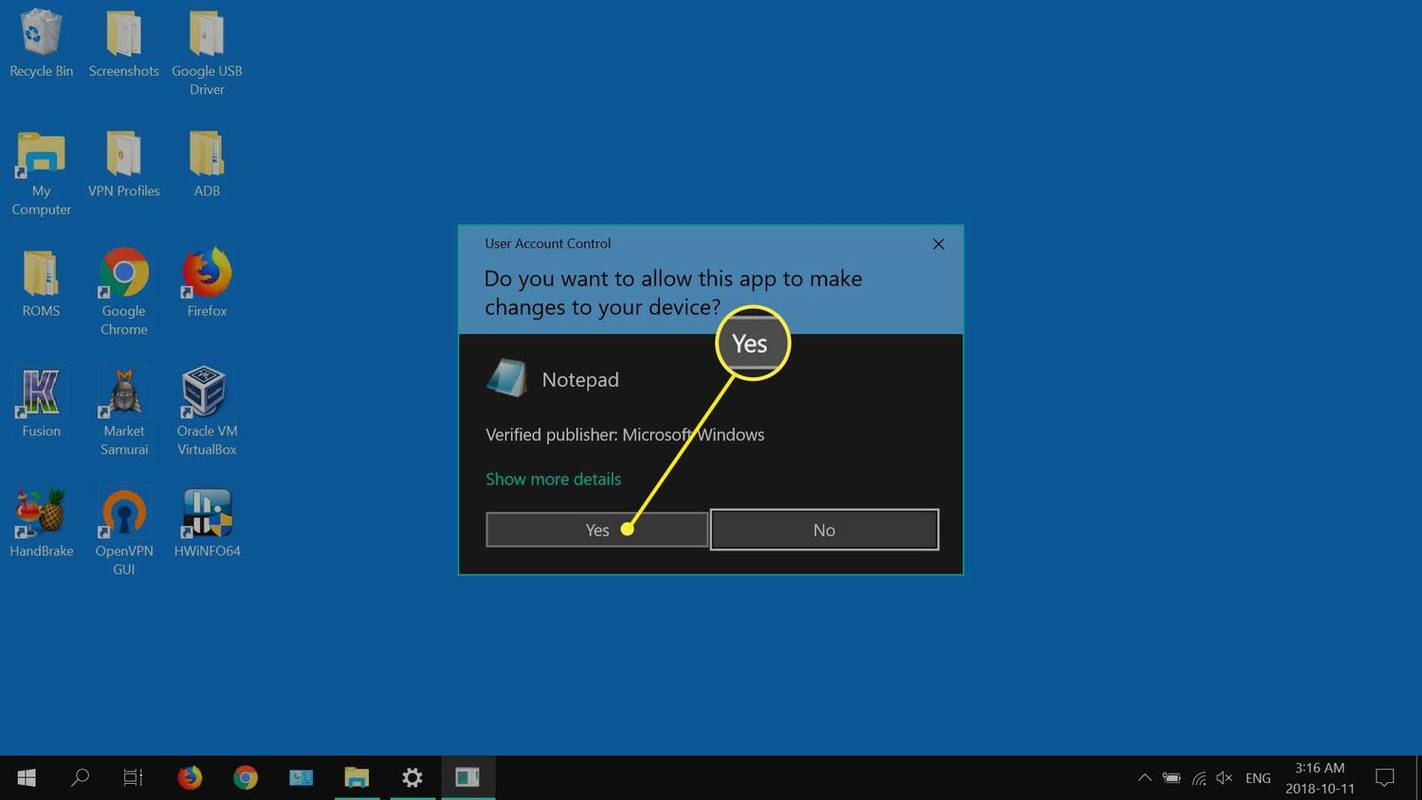
-
Παω σε Αρχείο και μετά επιλέξτε Ανοιξε .
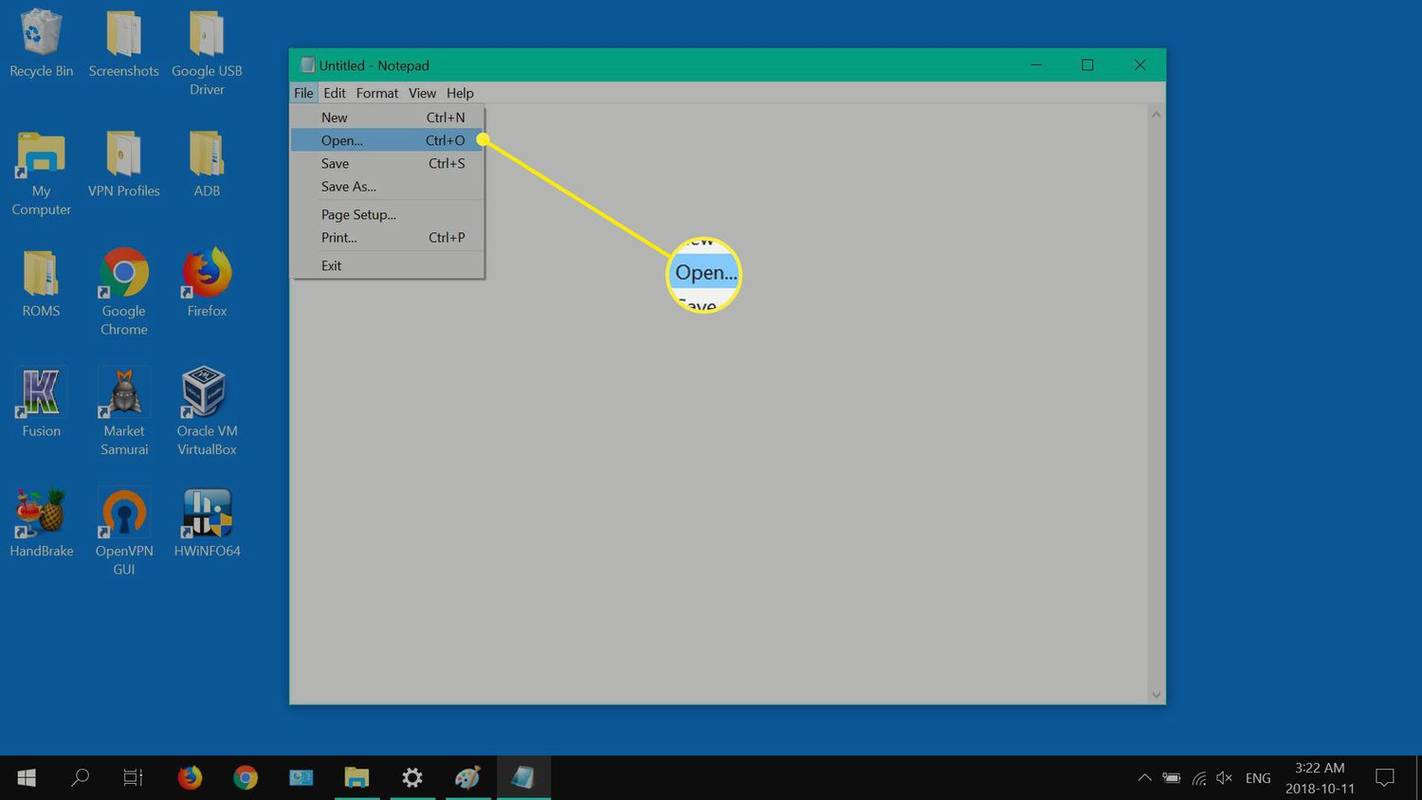
-
Πλοηγηθείτε στο ΝΤΟ: > Windows > Σύστημα 32 > οδηγούς > και τα λοιπά , επιλέξτε το Αρχείο κεντρικών υπολογιστών και μετά επιλέξτε Ανοιξε . Εάν δεν βλέπετε το αρχείο Hosts, επιλέξτε Ολα τα αρχεία από το αναπτυσσόμενο μενού.
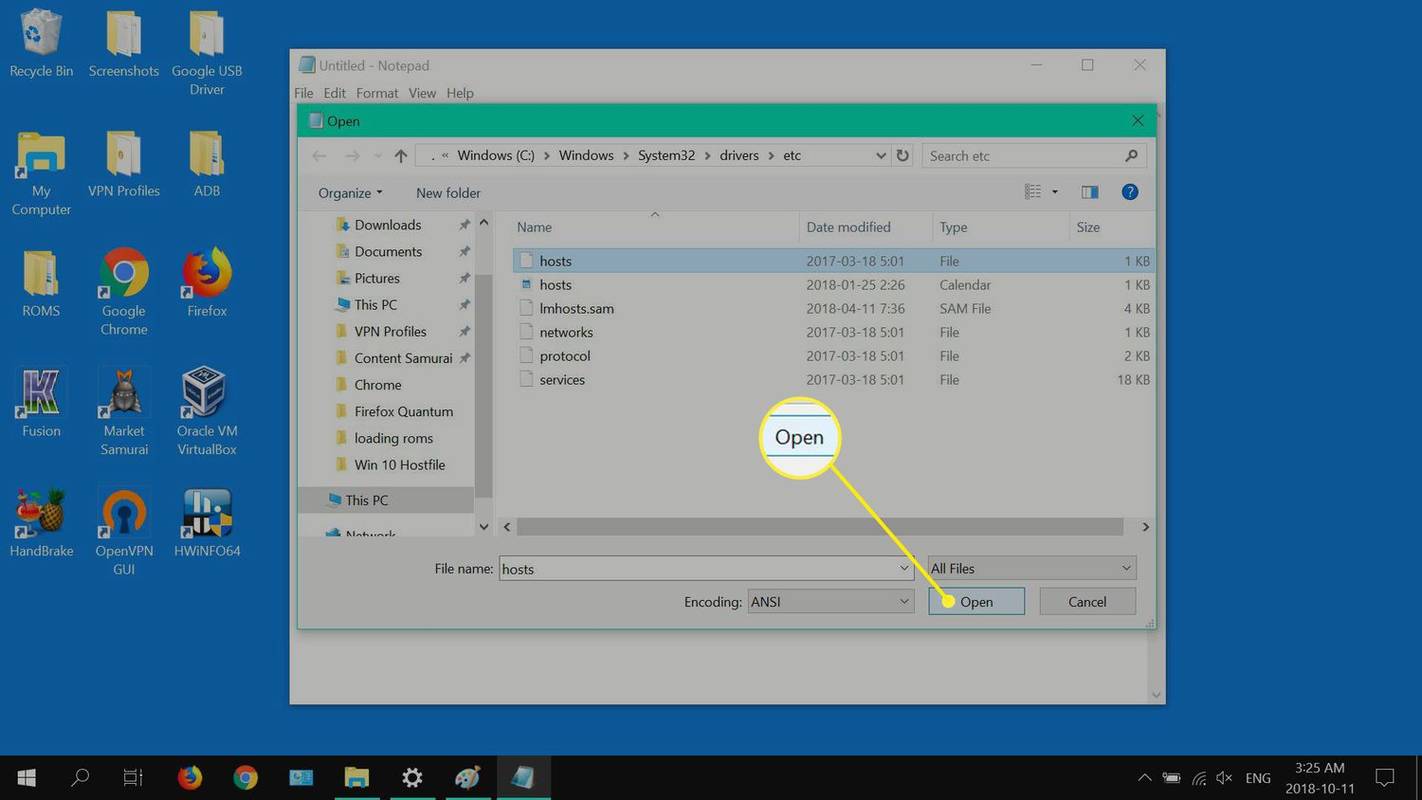
-
Προσθέστε μια γραμμή στο αρχείο Hosts τοποθετώντας τον κέρσορα στο τέλος της τελευταίας γραμμής και, στη συνέχεια, πατήστε Εισαγω ή ΕΠΙΣΤΡΟΦΗ . Εισαγω 127.0.0.1 www.nameofsite.comστη γραμμή που μόλις δημιουργήσατε (κάτω από την τελευταία γραμμή). Επαναλάβετε για κάθε ιστότοπο που θέλετε να αποκλείσετε, κρατώντας κάθε διεύθυνση ιστού στη δική της γραμμή και μετά μεταβείτε Αρχείο και επιλέξτε Αποθηκεύσετε .
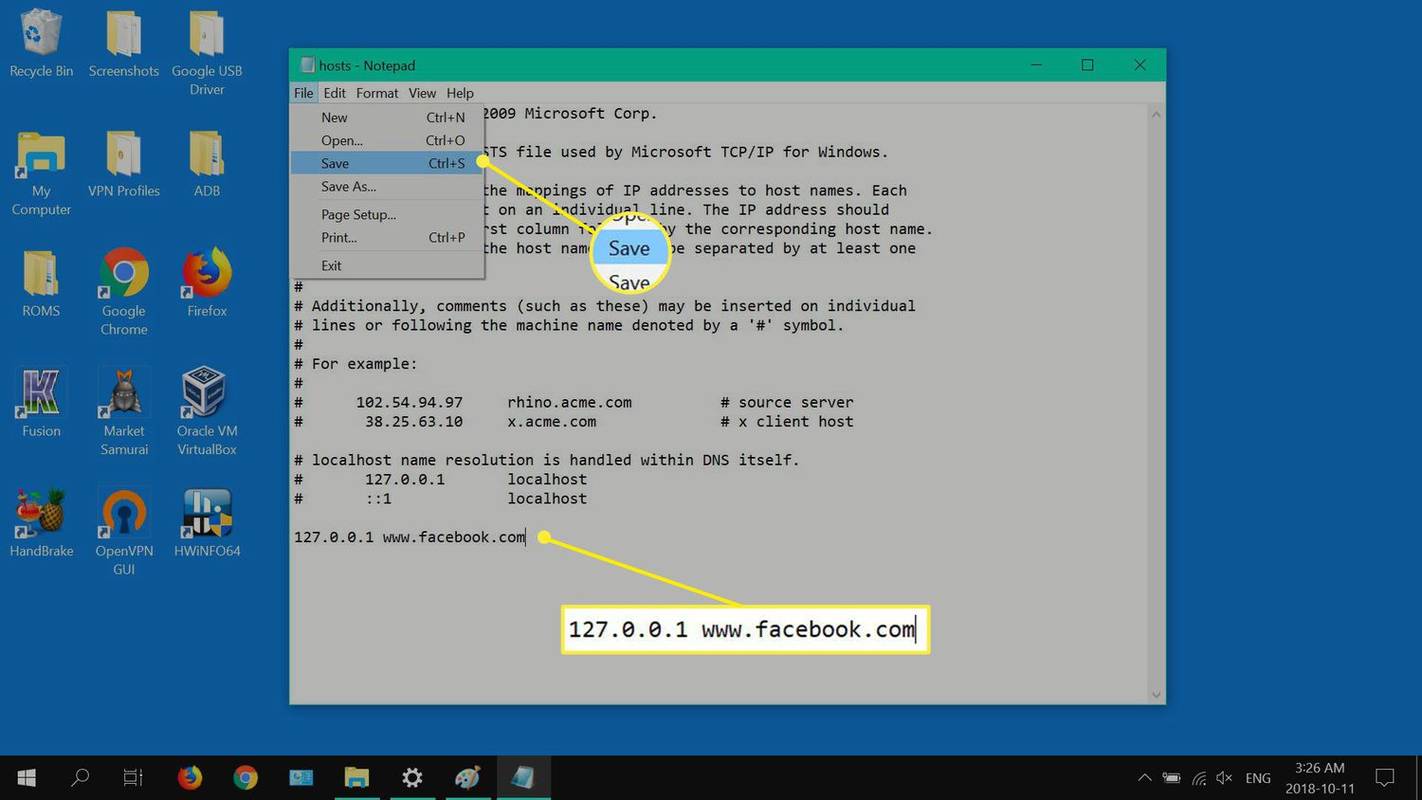
-
Επανεκκινήστε το σύστημά σας, ανοίξτε το πρόγραμμα περιήγησης που προτιμάτε και προσπαθήστε να επισκεφτείτε τον ιστότοπο ή τους ιστότοπους που προσθέσατε στο αρχείο Hosts.
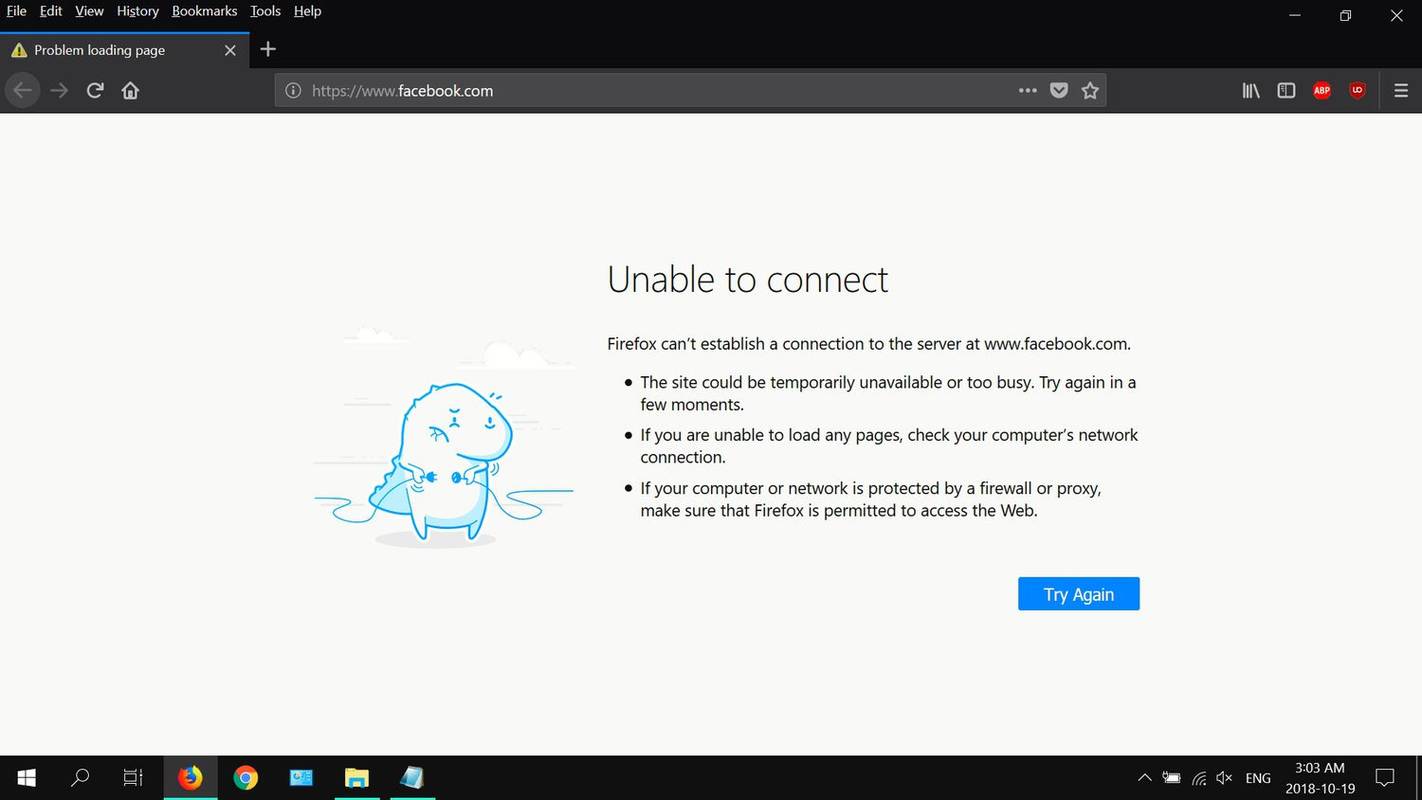
Αποκλεισμός ιστοτόπων χρησιμοποιώντας το αρχείο κεντρικών υπολογιστών του Mac
Τα παρακάτω βήματα δείχνουν πώς να επεξεργαστείτε το αρχείο Host του Mac σας χρησιμοποιώντας το Terminal.
-
Εκκίνηση α Ευρίσκων παράθυρο.
-
Επιλέγω Εφαρμογές στο αριστερό παράθυρο.
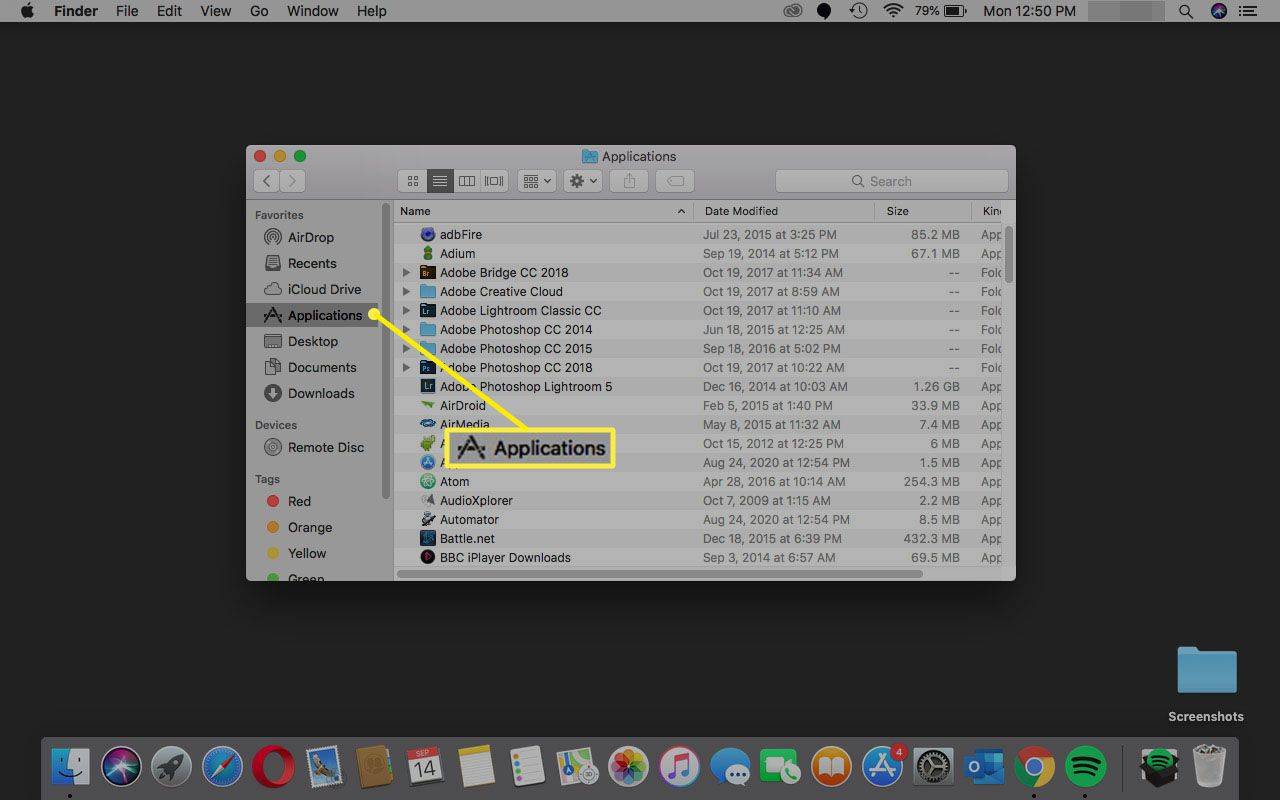
-
Διπλό κλικ Βοηθητικά προγράμματα .
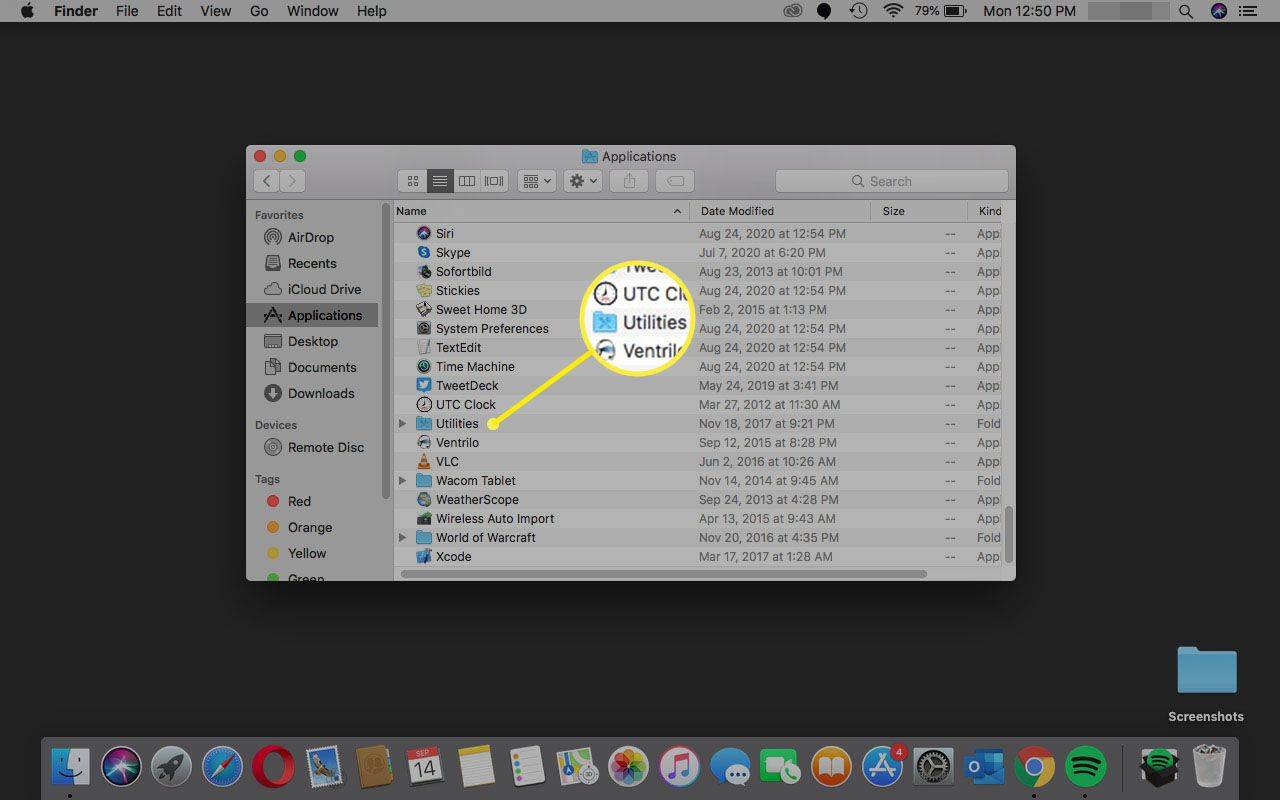
-
Κάντε διπλό κλικ Τερματικό .
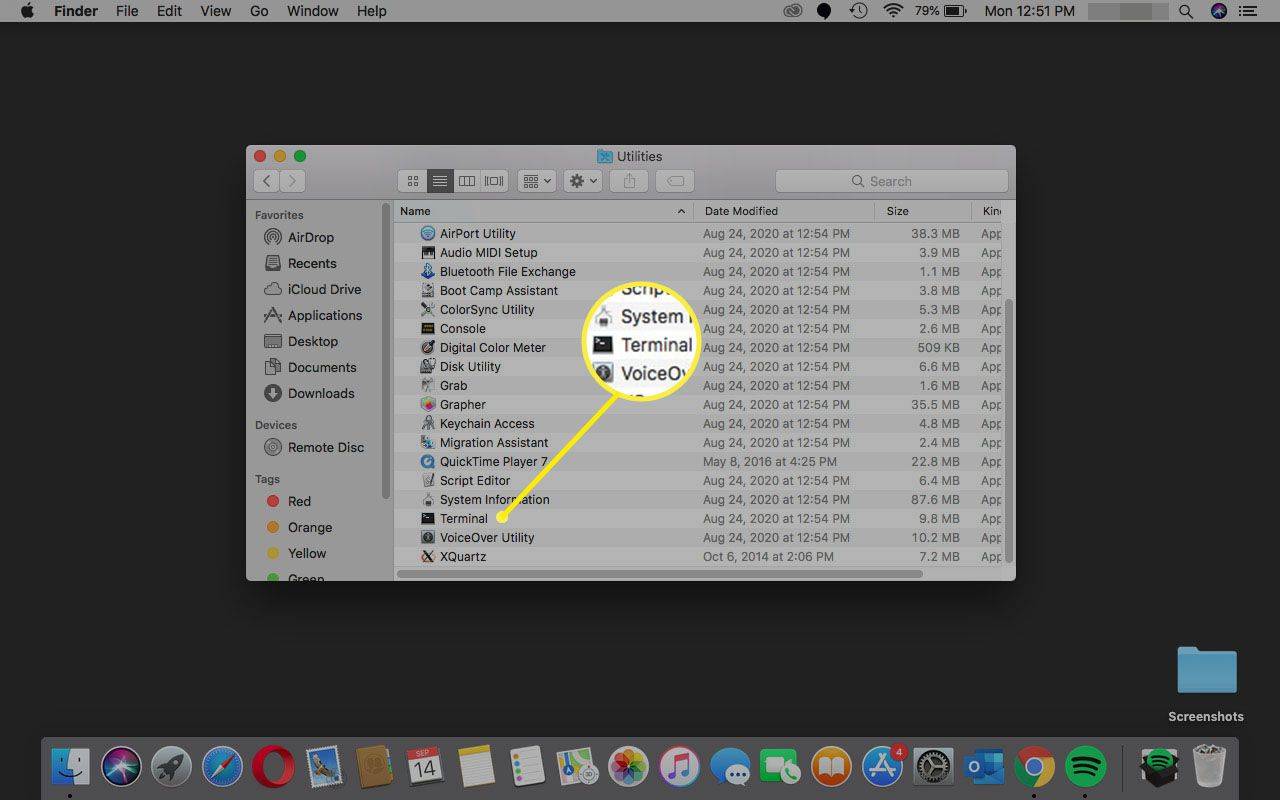
-
Εισαγάγετε την εντολή sudo nano /etc/hosts στο Terminal και, στη συνέχεια, πατήστε ΕΠΙΣΤΡΟΦΗ .
πώς να βρείτε τα γενέθλια κάποιου δωρεάν
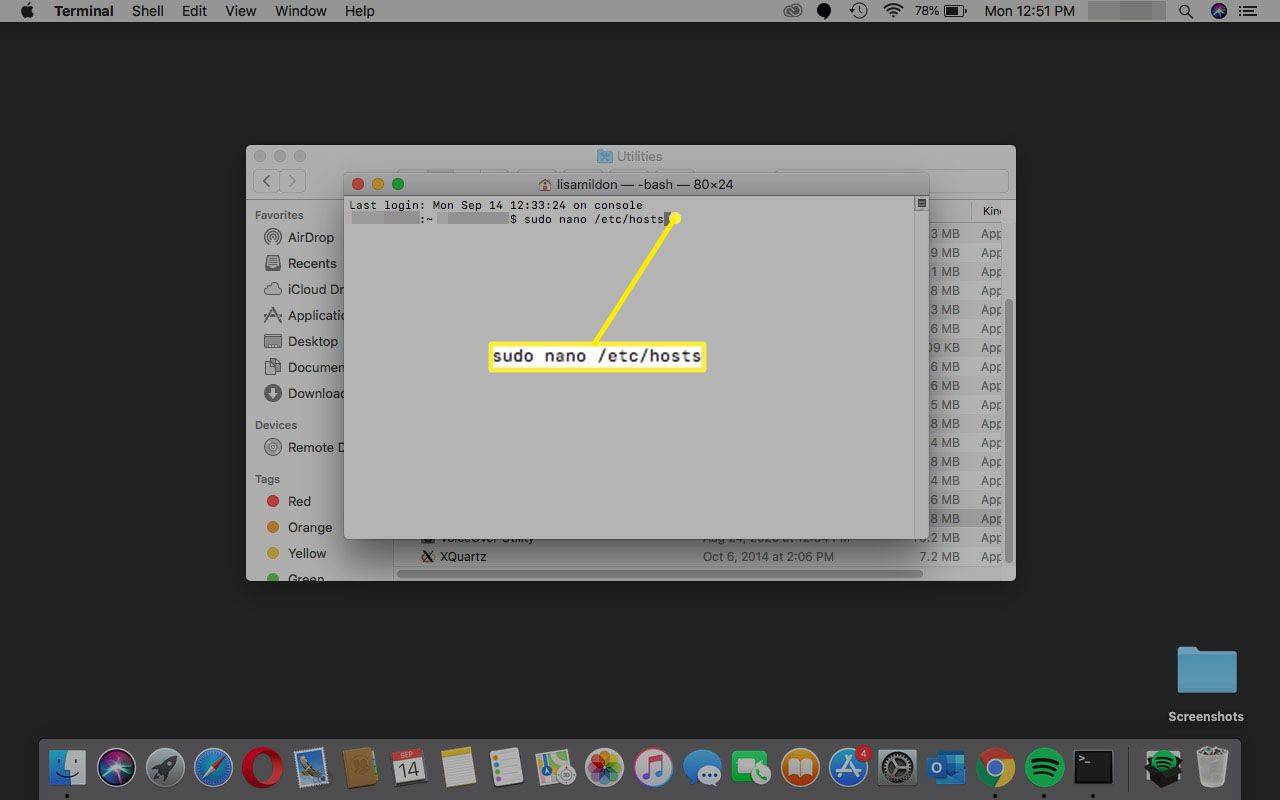
-
ΕισάγετεΚωδικός πρόσβασης(διαχειριστής), μετά πατήστε ΕΠΙΣΤΡΟΦΗ . Αυτό θα ανοίξει το πρόγραμμα επεξεργασίας κειμένου Nano.
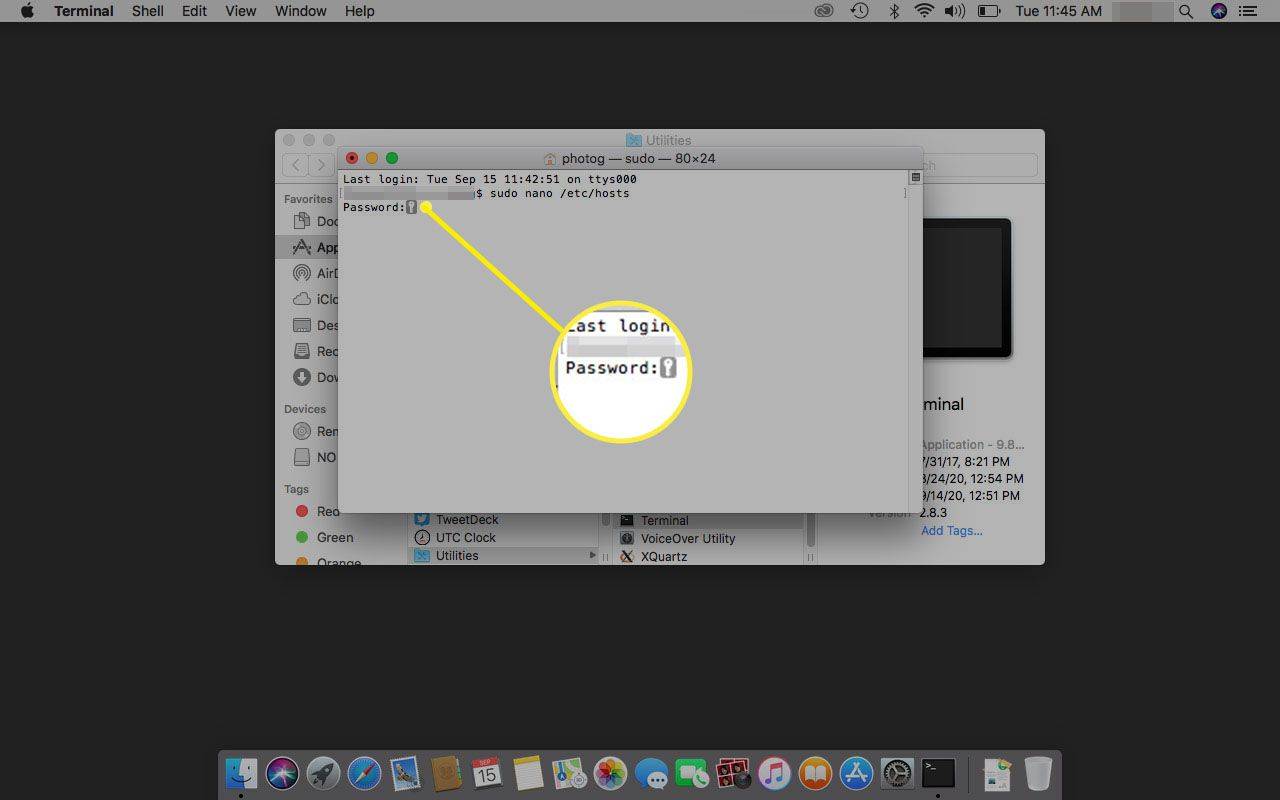
-
Μετακινήστε τον κέρσορα κάτω από την τελευταία γραμμή, εισάγετε 127.0.0.1 www.sitename.com, μετά πατήστε επιστροφή. Επαναλάβετε αυτό για κάθε ιστότοπο που θέλετε να αποκλείσετε.
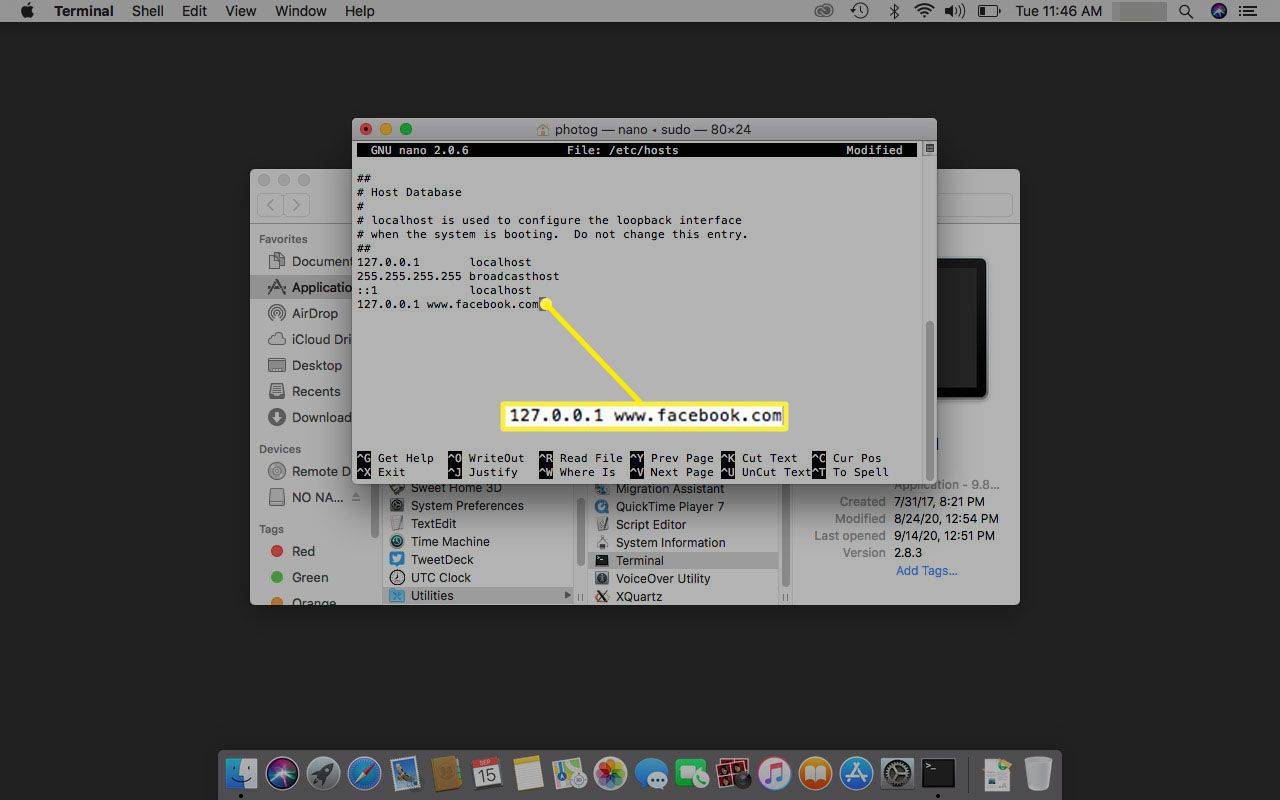
-
Τύπος Ctrl + Ο για να αποθηκεύσετε το αρχείο και, στη συνέχεια, πατήστε Ctrl + Χ για έξοδο από το πρόγραμμα επεξεργασίας κειμένου Nano.
Αποκλεισμός ιστοσελίδων με το πρόγραμμα περιήγησής σας
Αποκλεισμός ιστότοπου στο Google Chrome
Τα παρακάτω βήματα δείχνουν πώς να αποκλείσετε ιστότοπους χρησιμοποιώντας την επέκταση Αποκλεισμός ιστότοπου για το Google Chrome. Εάν χρησιμοποιείτε Mac ή Linux, εκκινήστε το Chrome και μεταβείτε στο δεύτερο βήμα.
-
Εισαγω Χρώμιο σε Αναζήτηση στα Windows και επιλέξτε Google Chrome .

-
Ανοιξε το κάθετη έλλειψη μενού στην επάνω δεξιά γωνία και, στη συνέχεια, επιλέξτε Περισσότερο . εργαλεία > Επεκτάσεις .

-
Ανοιξε το χάμπουργκερ μενού δίπλα στις Επεκτάσεις.
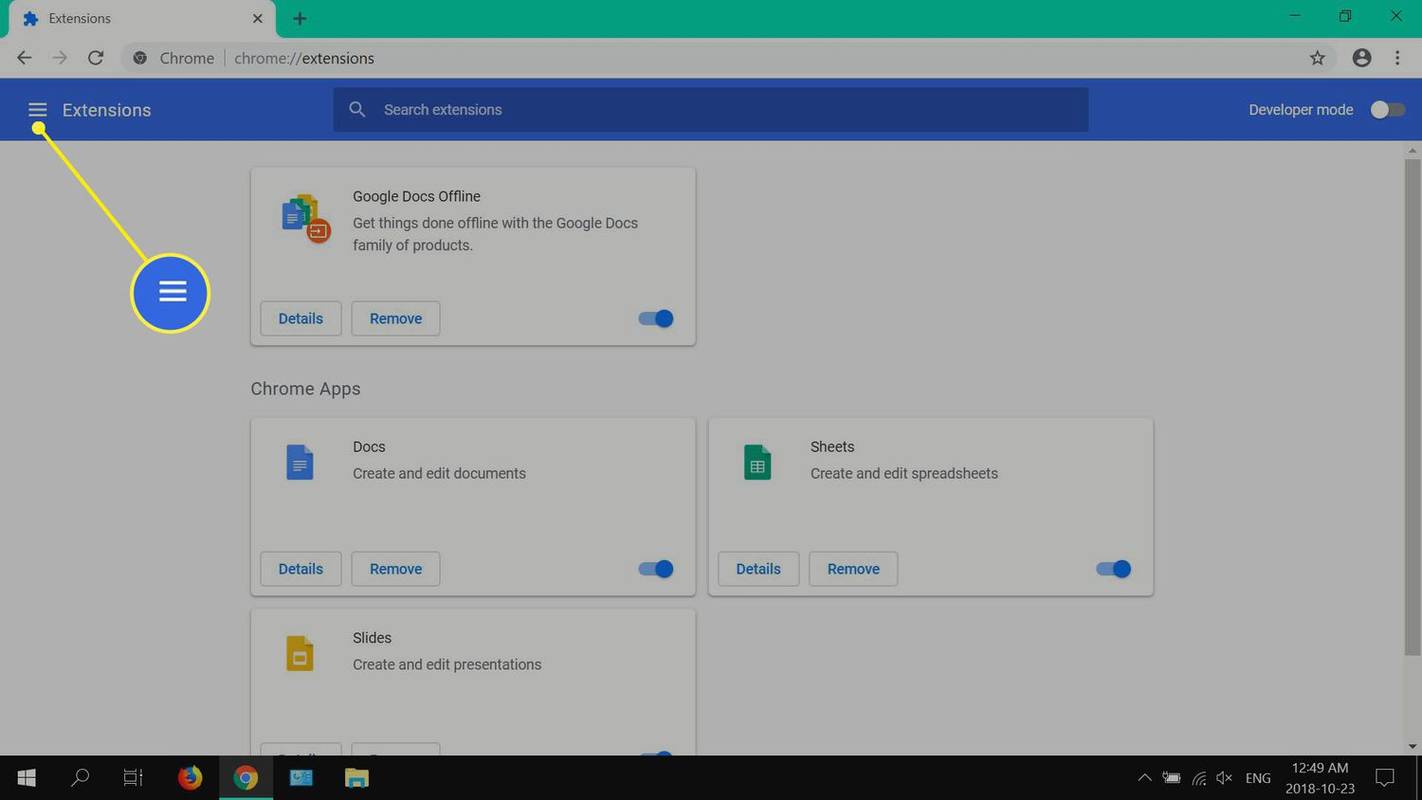
-
Επιλέγω Ανοίξτε το Chrome Web Store .
πώς να αναζητήσετε φίλους στο facebook ανά πόλη
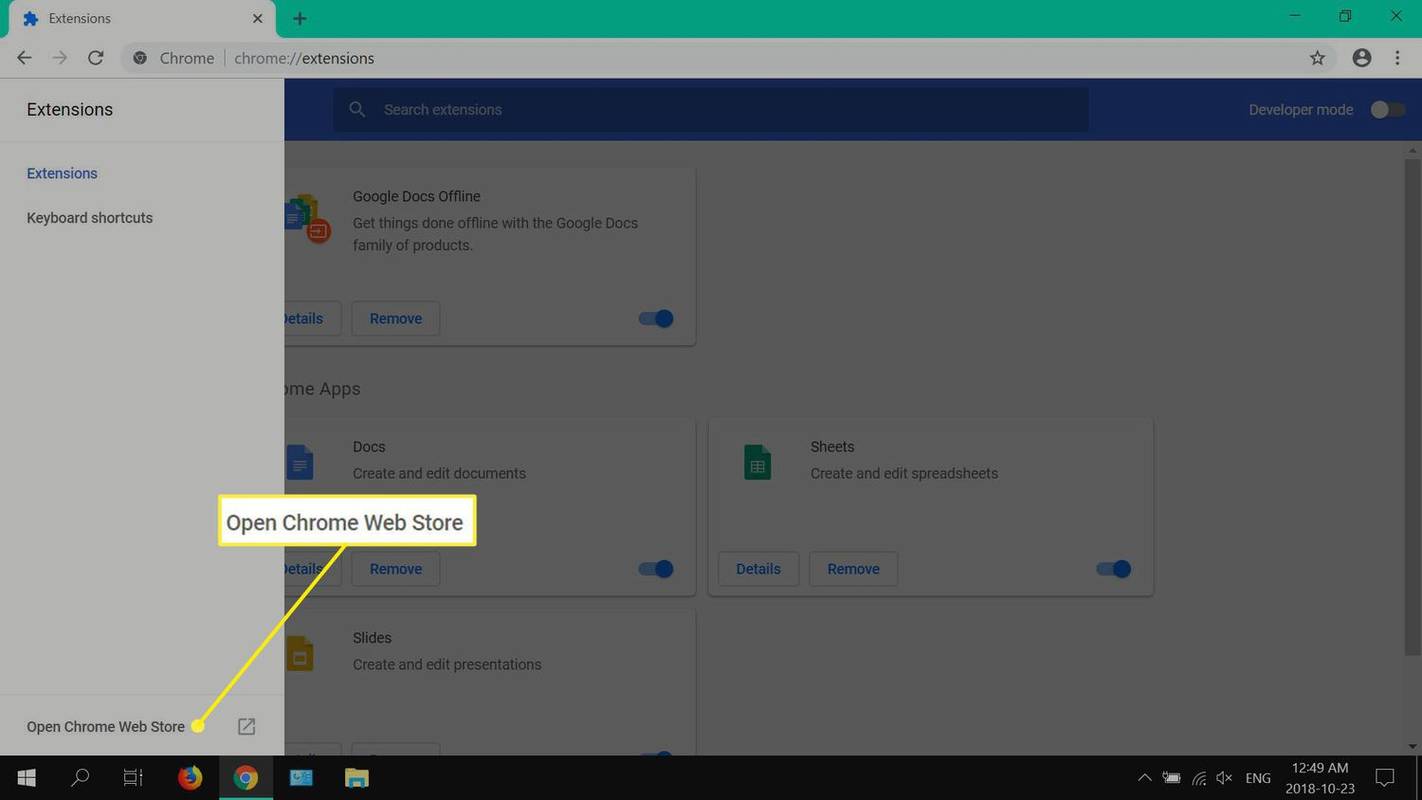
-
Εισαγω αποκλεισμός ιστότοπου στο πλαίσιο αναζήτησης και, στη συνέχεια, επιλέξτε Εισαγω .
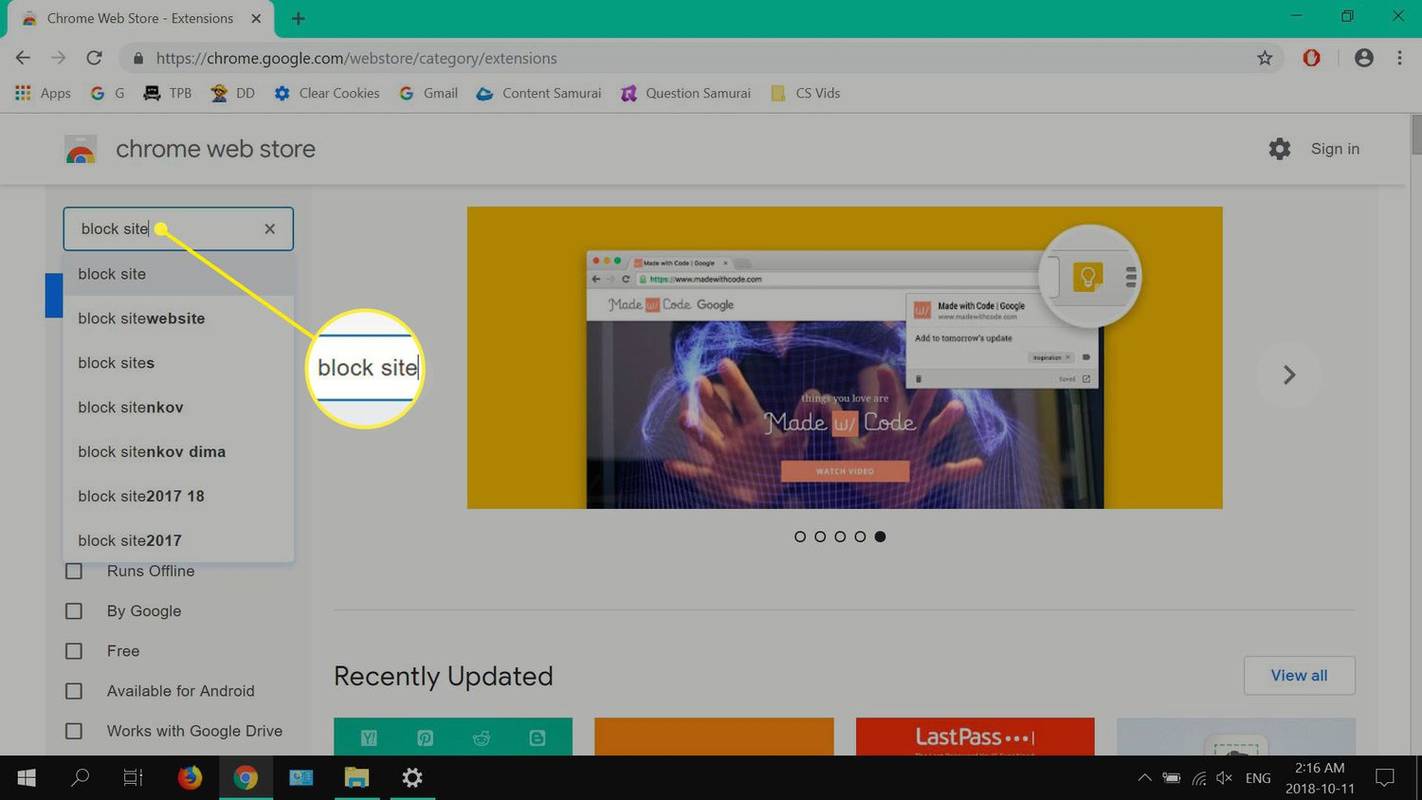
-
Επιλέγω Προσθήκη στο Chrome δίπλα στο Block Site - Website Blocker for Chrome™.
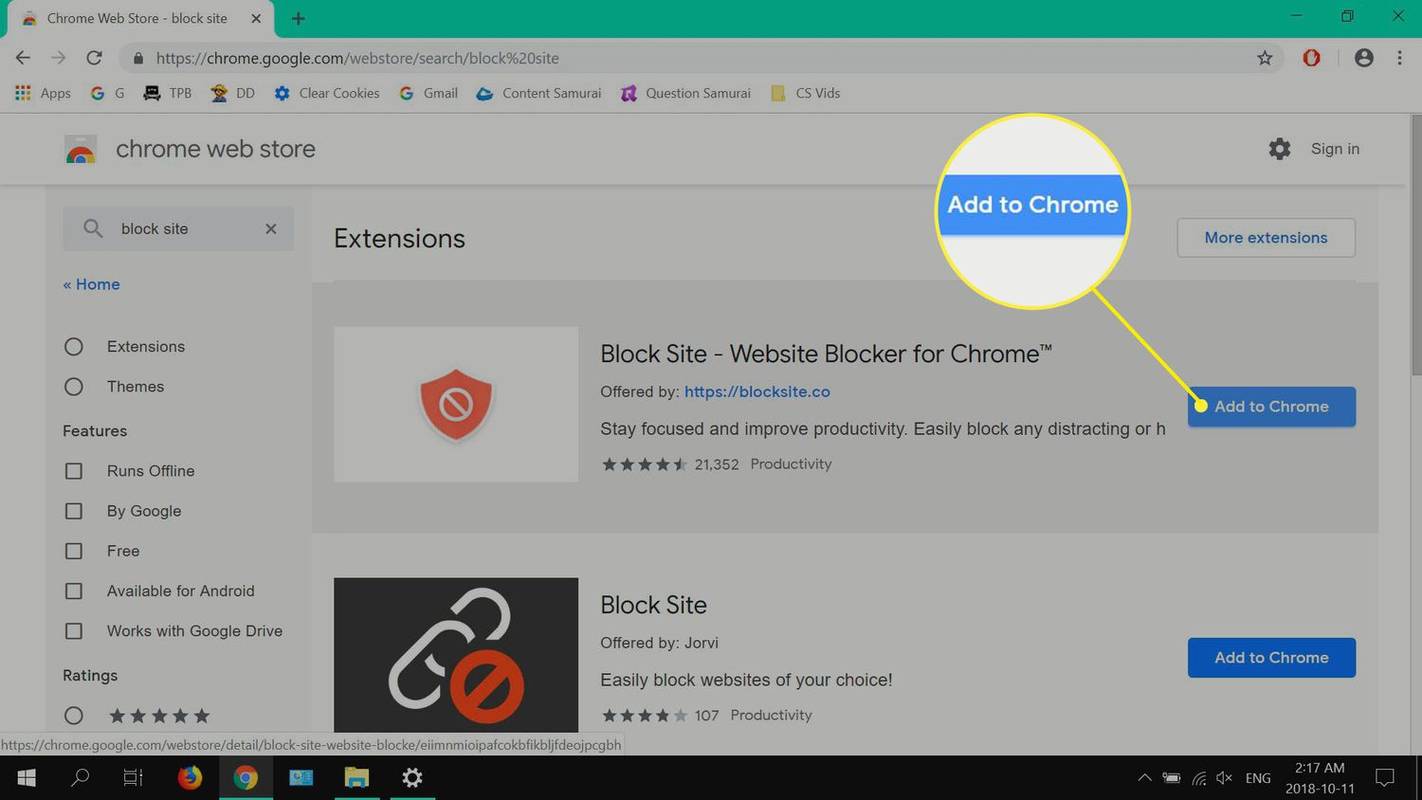
-
Επιλέγω Προσθήκη επέκτασης .
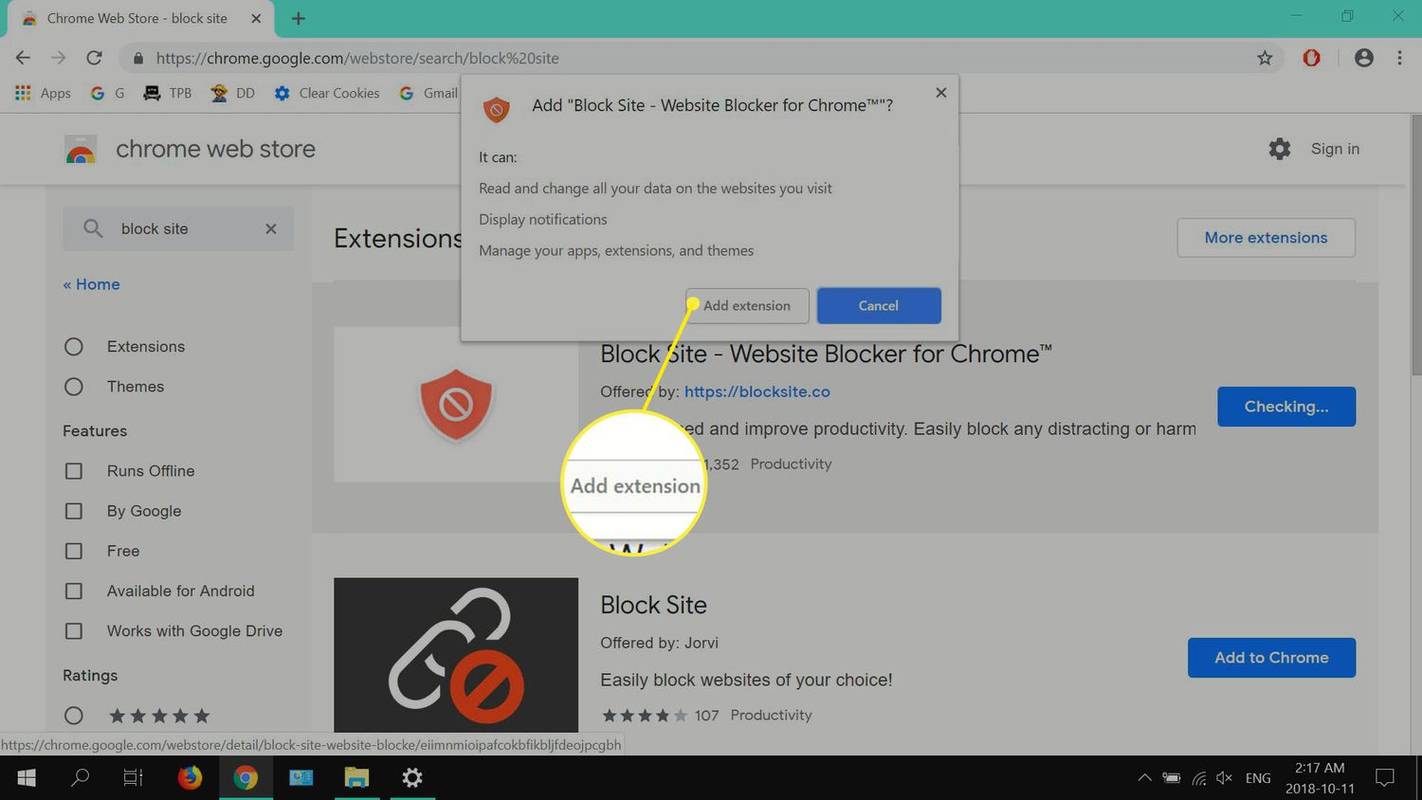
-
Επιλέγω Συμφωνώ.
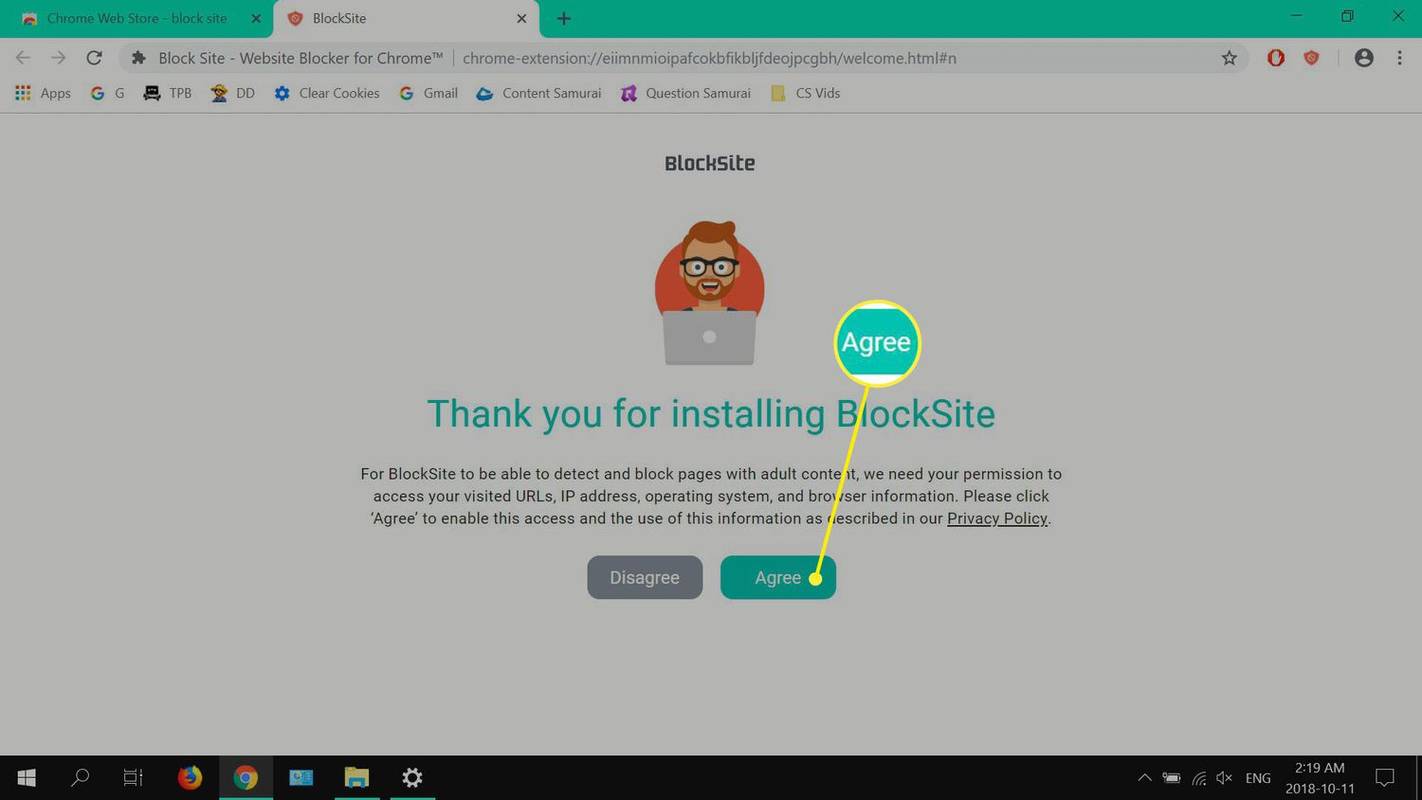
-
Εισαγάγετε τον ιστότοπο που θέλετε να αποκλείσετε και, στη συνέχεια, επιλέξτε το ( + ) εικονίδιο.
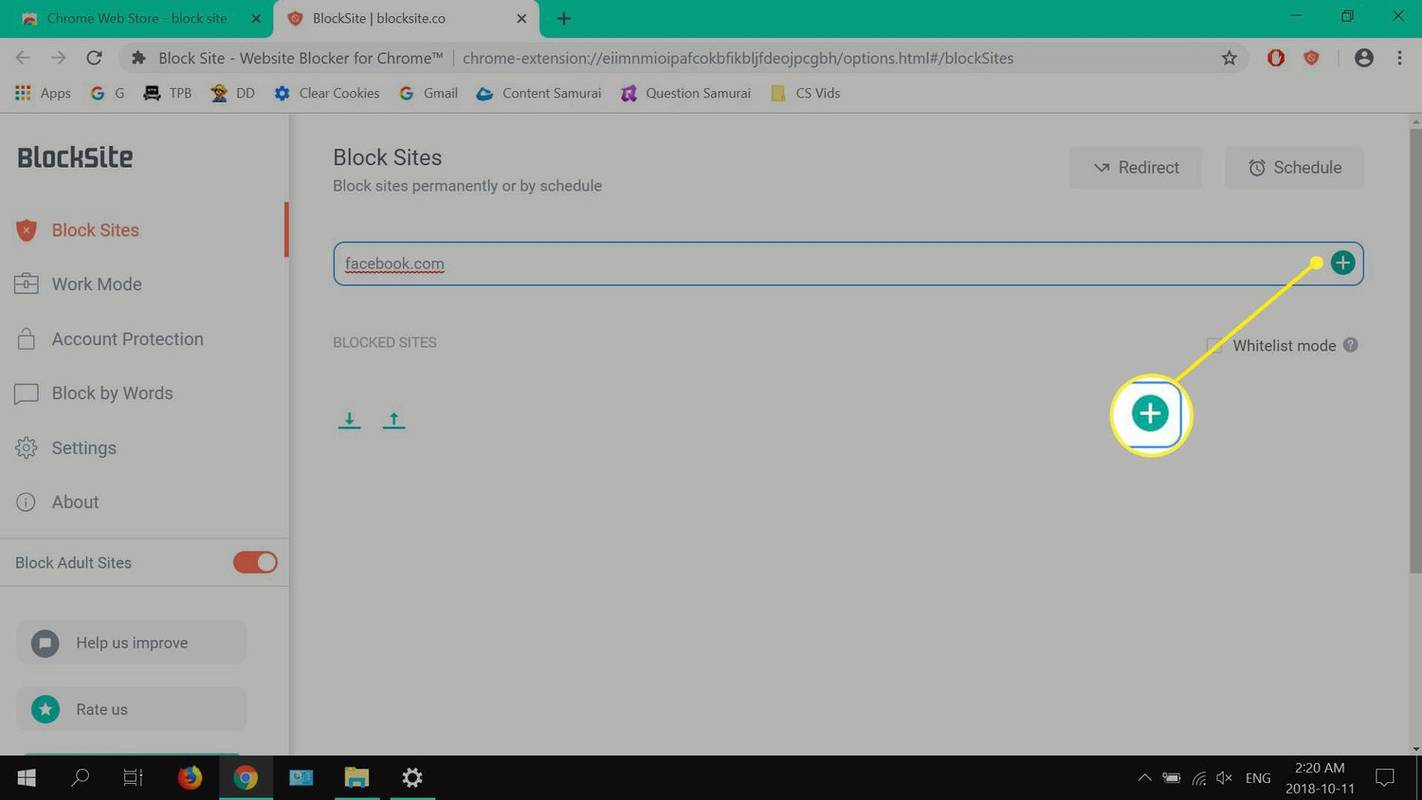
-
Ανοίξτε μια νέα καρτέλα και προσπαθήστε να επισκεφτείτε τον ιστότοπο ή τους ιστότοπους που μόλις αποκλείσατε.
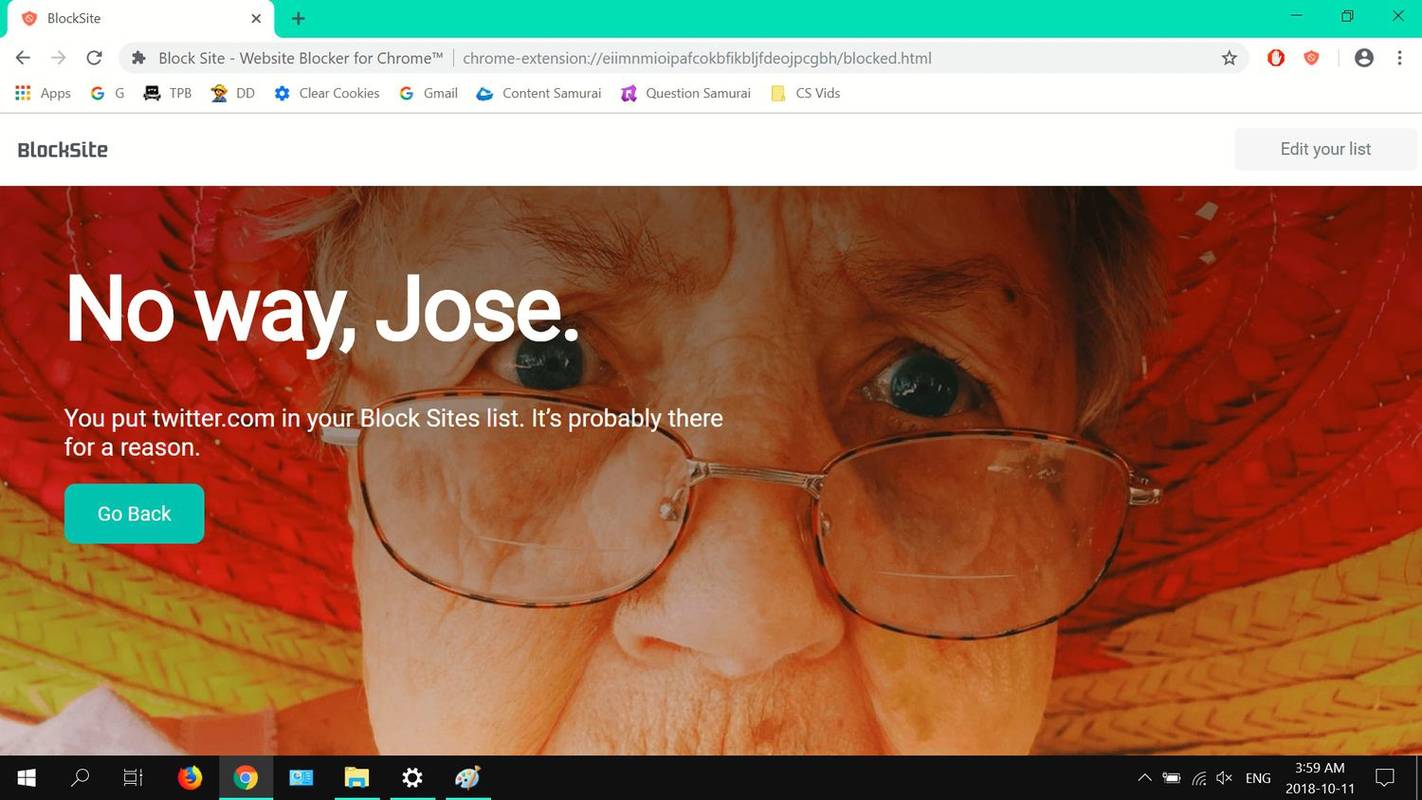
Πώς να αποκλείσετε ιστότοπους με Firefox ή Opera
-
Παω σε Αποκλεισμός της σελίδας Play Store του ιστότοπου , πατήστε ΕΓΚΑΘΙΣΤΩ , και μετά ΑΝΟΙΞΕ .
-
Παρακέντηση ΜΕΤΑΒΑΣΗ ΣΤΙΣ ΡΥΘΜΙΣΕΙΣ .
-
Παρακέντηση ΤΟ ΕΠΙΑΣΑ .
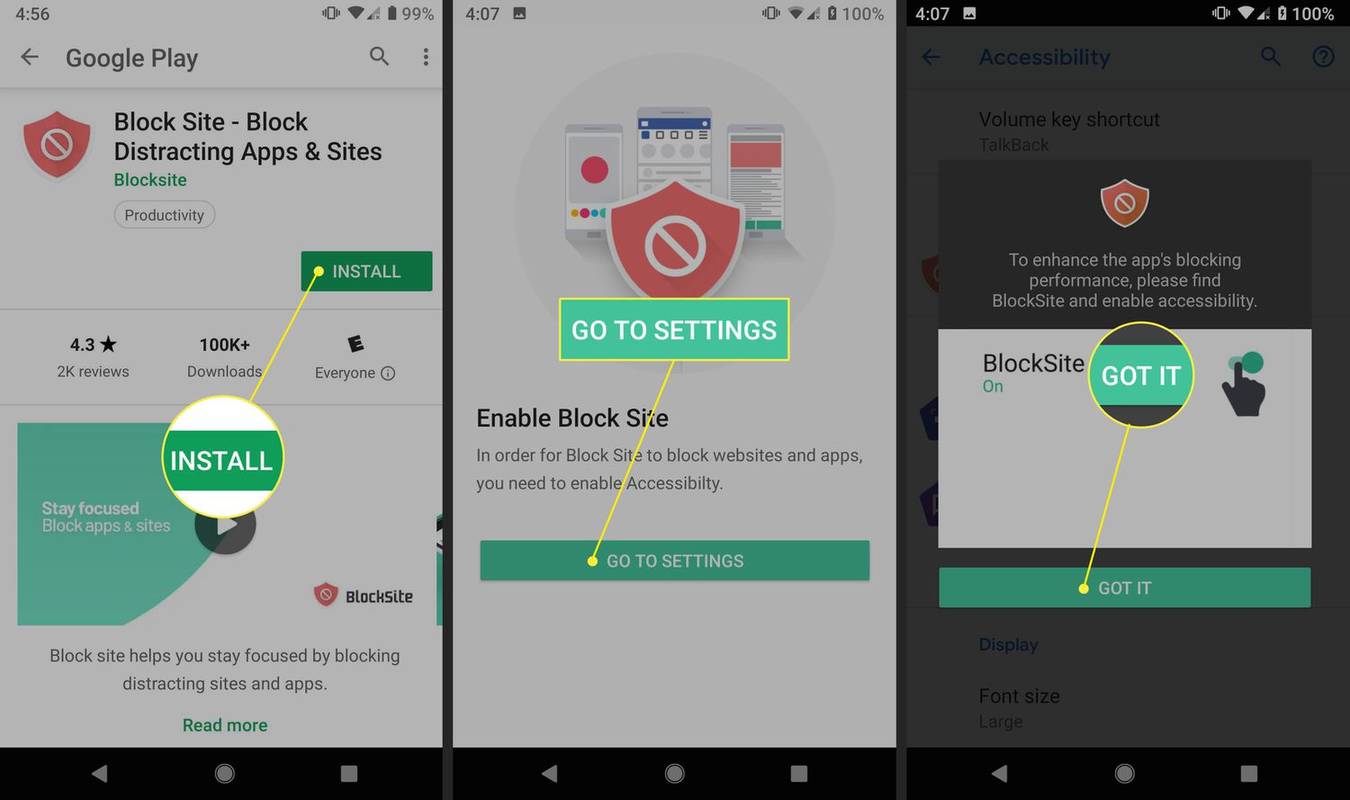
-
Στην οθόνη Προσβασιμότητα, πατήστε BlockSite .
-
Πατήστε το μεταβάλλω ενεργοποιήστε την προσβασιμότητα.
-
Παρακέντηση Εντάξει .
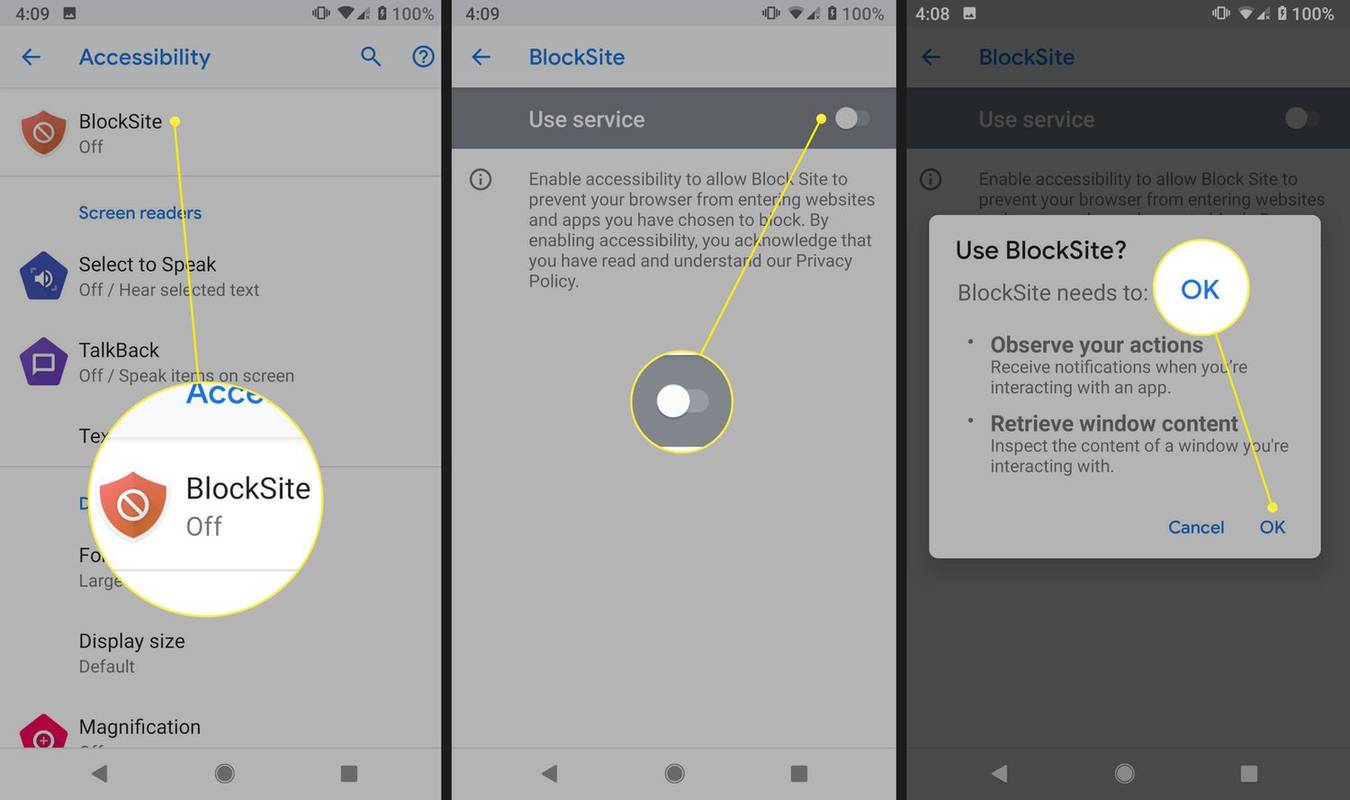
-
Πατήστε το ( + ) υπογράψτε στην κάτω δεξιά γωνία.
-
Εισαγάγετε τη διεύθυνση ιστότοπου και, στη συνέχεια, πατήστε το σημάδι ελέγχου στην επάνω δεξιά γωνία.
-
Όλοι οι αποκλεισμένοι ιστότοποί σας είναι παρακάτω ΑΠΟΚΛΕΙΣΜΕΝΟΙ ΙΣΤΟΤΟΠΟΙ ΚΑΙ ΕΦΑΡΜΟΓΕΣ .
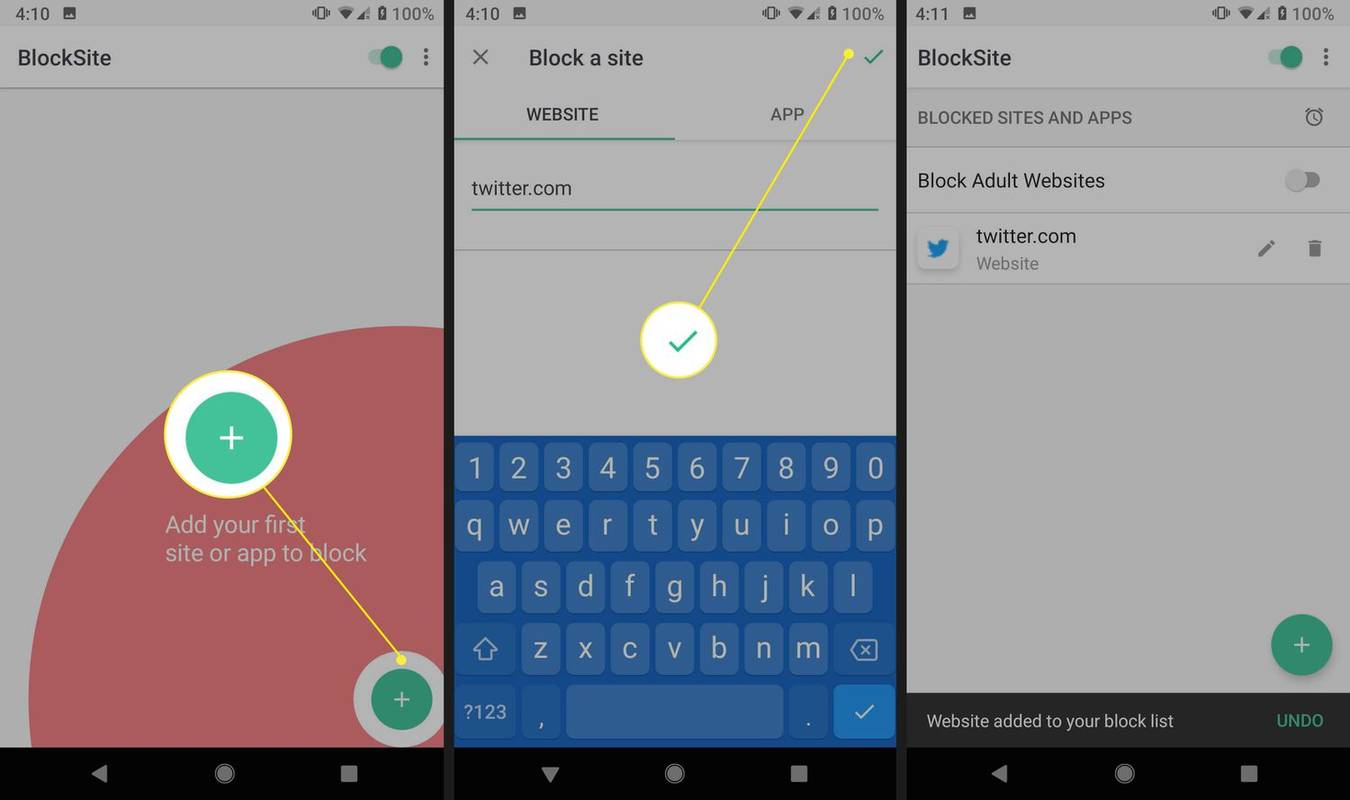
-
Παρακέντηση Ρυθμίσεις και μετά πατήστε Χρόνος οθόνης .
-
Παρακέντηση Ενεργοποιήστε την ώρα οθόνης .
-
Παρακέντηση Να συνεχίσει .
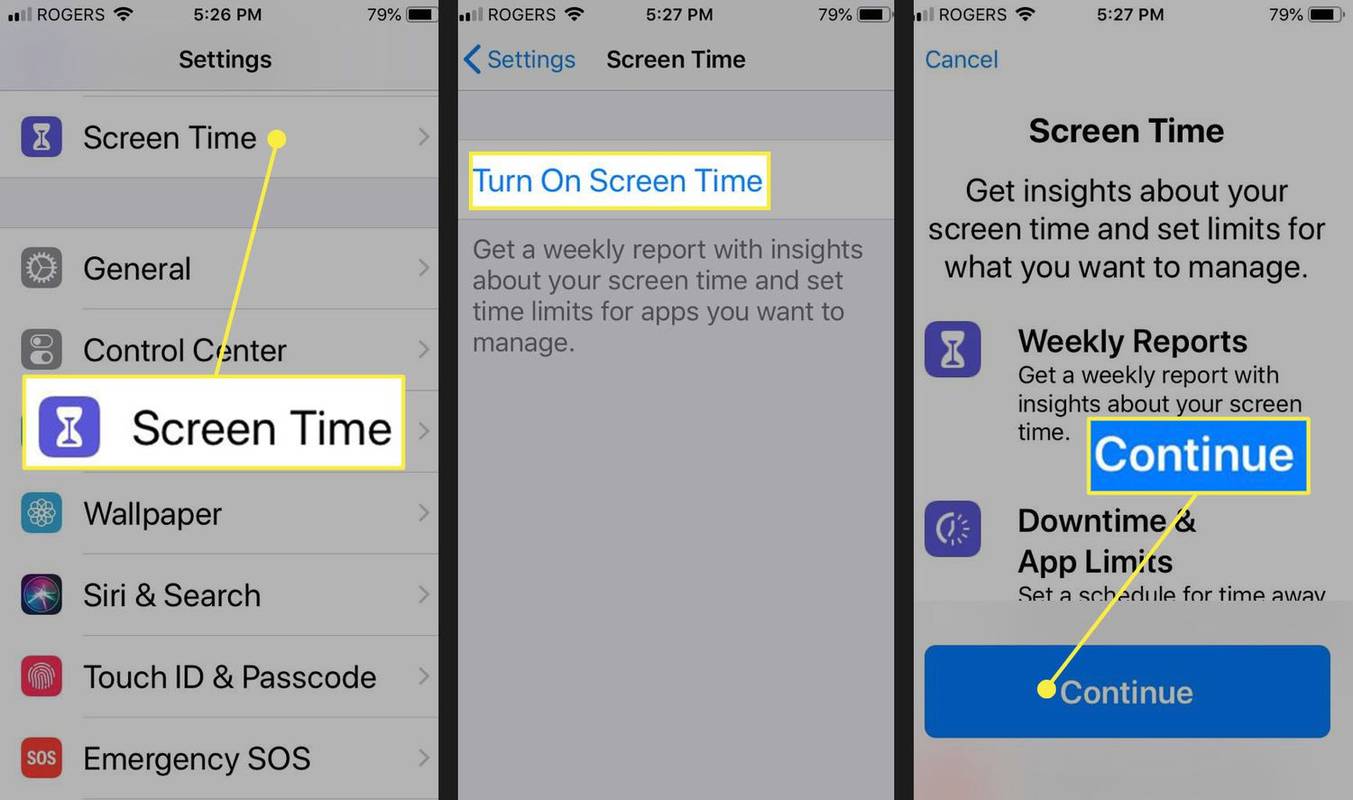
-
Παρακέντηση Αυτό είναι το iPhone μου , ή Αυτό είναι το iPhone του παιδιού μου .
-
Παρακέντηση Περιορισμοί περιεχομένου και απορρήτου .
-
Παρακέντηση Περιορισμοί περιεχομένου και απορρήτου για ενεργοποίηση και, στη συνέχεια, πατήστε Περιορισμοί περιεχομένου .
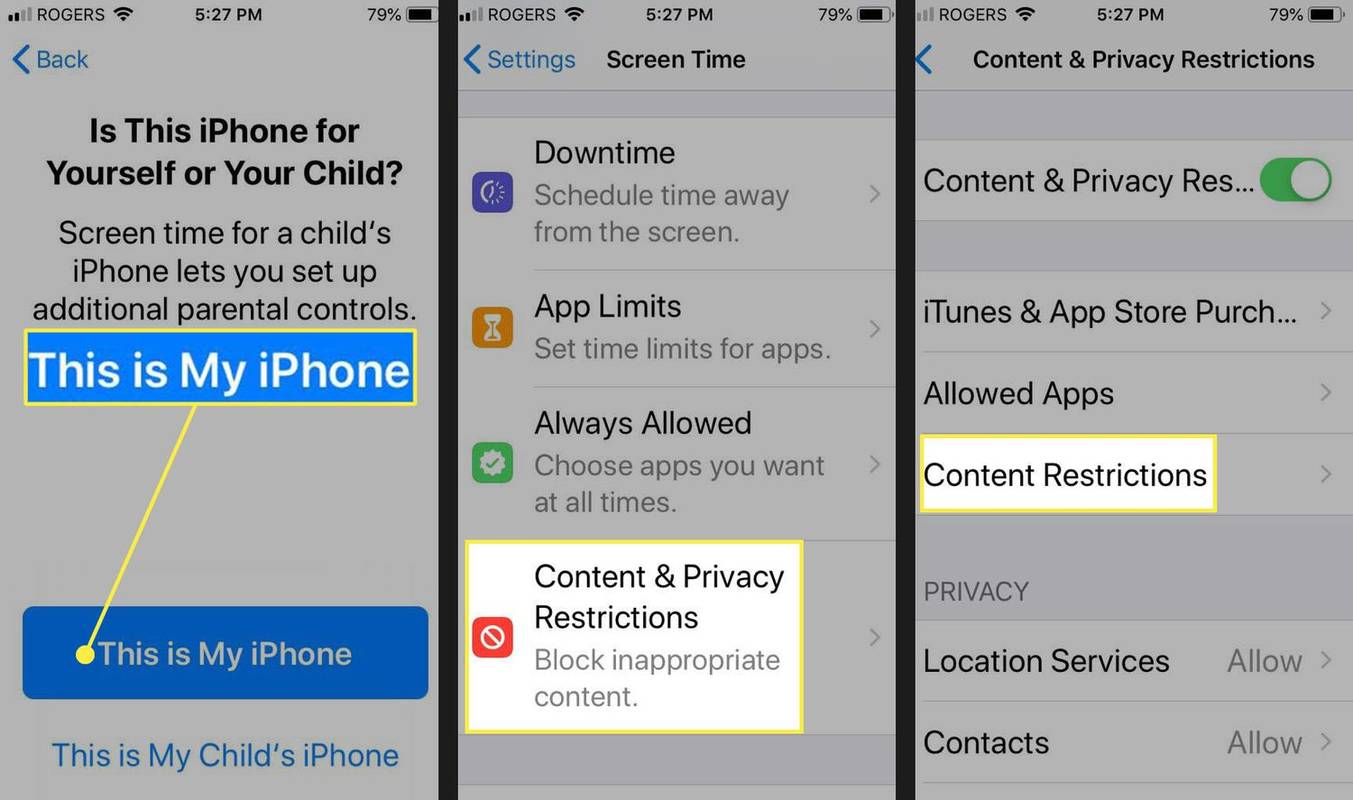
-
Παρακέντηση Περιεχόμενο ιστοσελίδων .
-
Παρακέντηση Περιορίστε τους ιστότοπους για ενήλικες , και μετά Προσθήκη ιστότοπου .
-
Εισαγάγετε μια διεύθυνση ιστότοπου και πατήστε Εγινε .
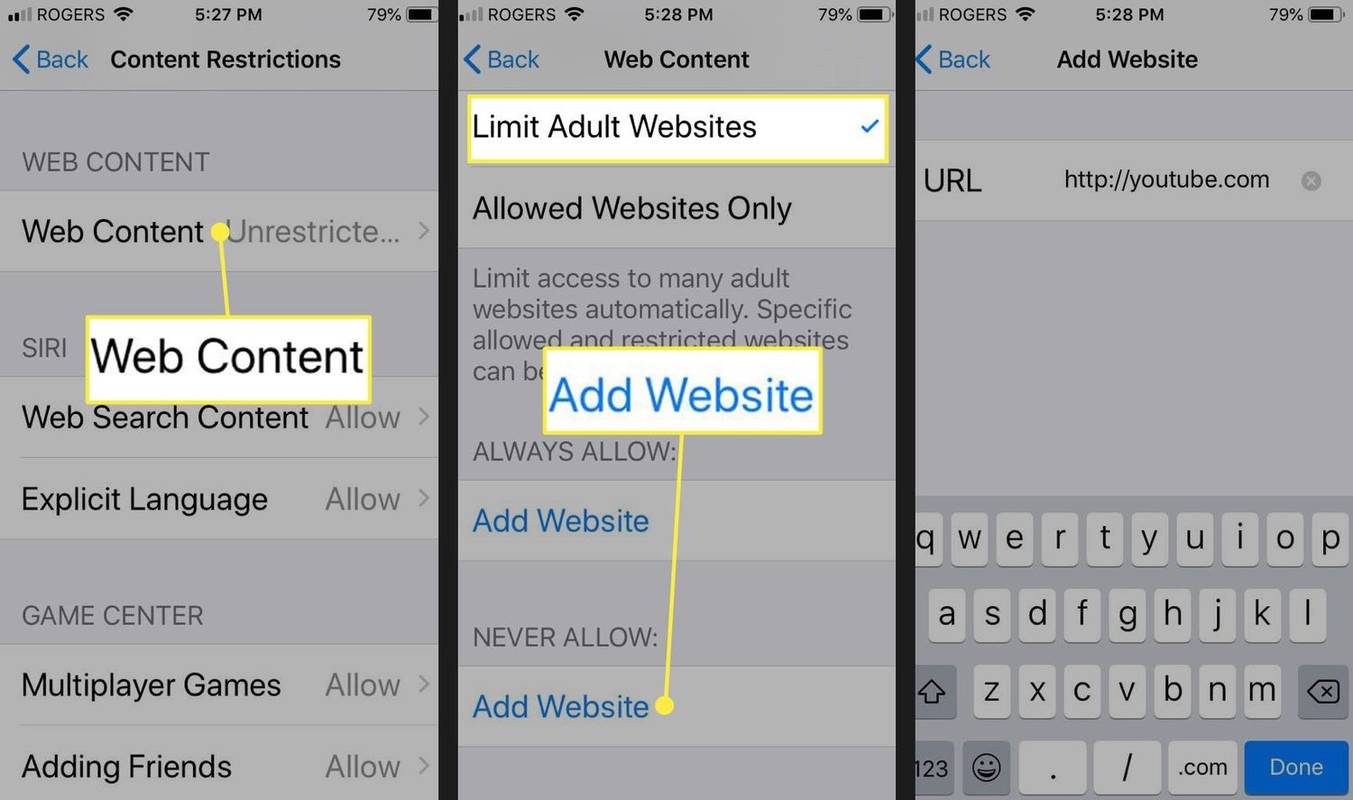
- Ανοίξτε ένα πρόγραμμα περιήγησης ιστού, εισάγετε 192.168.2.1 στη γραμμή διευθύνσεων και, στη συνέχεια, επιλέξτε Εισαγω ή ΕΠΙΣΤΡΟΦΗ .
- Εισάγετεόνομα χρήστηκαιΚωδικός πρόσβασηςεάν ζητηθεί.
- Από τη διεπαφή του δρομολογητή σας, επιλέξτε τις επιλογές απορρήτου και ασφάλειας, περιορισμούς ή αποκλεισμού.
- Εισαγάγετε τους ιστότοπους στους οποίους θέλετε να περιορίσετε την πρόσβαση και αποθηκεύστε ή εφαρμόστε τις αλλαγές. Εάν σας ζητηθεί, εισαγάγετε το όνομα χρήστη και τον κωδικό πρόσβασής σας για να αποθηκεύσετε τις αλλαγές.
Αποκλεισμός ιστοσελίδων στο Android
Τα παρακάτω βήματα δείχνουν πώς να αποκλείσετε ιστότοπους χρησιμοποιώντας την εφαρμογή για κινητά Block Site.
Αποκλεισμός ιστότοπου σε iPhone και iPad
Τα παρακάτω βήματα για το πώς να αποκλείσετε ιστότοπους σε iPhone ή iPad, χρησιμοποιώντας το Screen Time.
πώς να κατεβάσετε βίντεο από το gopro
Χρησιμοποιήστε τις Ρυθμίσεις δρομολογητή για να αποκλείσετε ιστότοπους
Τα παρακάτω βήματα περιγράφουν γενικά πώς να αποκλείσετε ιστότοπους χρησιμοποιώντας το δρομολογητή σας. Επειδή κάθε δρομολογητής είναι διαφορετικός, τα βήματα θα διαφέρουν ελαφρώς. Στις περισσότερες περιπτώσεις, θα χρειαστείτε το όνομα χρήστη και τον κωδικό πρόσβασης που σχετίζονται με τον λογαριασμό ISP σας, καθώς και τον κωδικό πρόσβασης διαχειριστή για το δρομολογητή ή το μόντεμ σας. Για να συνδεθείτε με τον δρομολογητή σας, θα χρειαστεί να αποκτήσετε πρόσβαση στην οθόνη ελέγχου του. Δυστυχώς, κάθε κατασκευαστής δρομολογητή το κάνει αυτό διαφορετικά, αλλά έχουμε ένα άρθρο που σας βοηθά να βρείτε τη διεύθυνση IP του δρομολογητή σας . Θα χρησιμοποιήσουμε έναν δρομολογητή Belkin στο παρακάτω παράδειγμά μας.
Εάν σκοπεύετε να μείνετε μακριά από ιστοτόπους που αποσπούν την προσοχή, μπορείτε να χρησιμοποιήσετε μια επέκταση προγράμματος περιήγησης, το αρχείο Hosts (Windows και Mac), μια εφαρμογή για κινητά (Android) ή το Screen Time (iOS). Εάν ο στόχος σας είναι να περιορίσετε την πρόσβαση των παιδιών σε συγκεκριμένους ιστότοπους, ο αποκλεισμός χρησιμοποιώντας το δρομολογητή ή το μόντεμ σας είναι η καλύτερη μέθοδος.
Ενδιαφέροντα Άρθρα
Επιλογή Συντάκτη
Η εφαρμογή Microsoft Store παίρνει επίσης ένα νέο πολύχρωμο εικονίδιο
Η ενσωματωμένη εφαρμογή Microsoft Store στα Windows 10 λαμβάνει ένα ολοκαίνουργιο εικονίδιο. Αυτή η ενημέρωση είναι ένα άλλο βήμα προς την κατεύθυνση που έκανε η Microsoft με την πρόθεσή τους να δημιουργήσουν ένα σύνολο νέων εικονιδίων για όλες τις πλατφόρμες. Η Microsoft είναι γνωστή για τη δημιουργία νέων πολύχρωμων εικονιδίων για τα Windows 10. Τα νέα εικονίδια αναμενόταν να χρησιμοποιηθούν σε ένα

Το 'GoldenEye 007' μπορεί να εξακολουθεί να είναι ένα από τα καλύτερα παιχνίδια που έγιναν ποτέ—Εδώ είναι γιατί
Το GoldenEye 007 για shooter πρώτου προσώπου της δεκαετίας του 1990 επιστρέφει στο Nintendo Switch και στο Xbox και πιθανότατα θα έχει το ίδιο καλά αποδεκτό με άλλα εμβληματικά κλασικά N64.

Ενεργοποίηση ή απενεργοποίηση της αυτόματης εναλλαγής προφίλ στο Microsoft Edge
Τρόπος ενεργοποίησης ή απενεργοποίησης της αυτόματης εναλλαγής προφίλ στο Microsoft Edge Το Microsoft Edge έλαβε μια νέα δυνατότητα. Για όσους στο Canary χτίζει, Edge 83.0.449.0. Είναι σε θέση να εντοπίσει εάν ένας σύνδεσμος ανοίγει σε λάθος προφίλ Λογαριασμού Microsoft και χτυπά τον χρήστη να επιλέξει το κατάλληλο προφίλ προγράμματος περιήγησης για άνοιγμα

Το Fall Creators Update είναι η έκδοση 1709 των Windows 10
Όπως ίσως γνωρίζετε ήδη, η επόμενη σημαντική ενημέρωση για τα Windows 10, με τον κωδικό «Redstone 3», πήρε πρόσφατα το επίσημο όνομα της. Η Microsoft αποκάλυψε ότι θα ονομάζεται 'Fall Creators Update'. Τώρα, φαίνεται ότι η Microsoft έχει αναφέρει τον αριθμό έκδοσης για το Windows 10 Fall Creators Update σε σχετική τεκμηρίωση. Σε μια ανάρτηση ιστολογίου
![Το Arch Linux για WSL είναι τώρα [ανεπίσημα] διαθέσιμο στο Microsoft Store](https://www.macspots.com/img/windows-10/77/arch-linux-wsl-now-available-microsoft-store.png)
Το Arch Linux για WSL είναι τώρα [ανεπίσημα] διαθέσιμο στο Microsoft Store
Εάν χρησιμοποιείτε τη δυνατότητα WSL στα Windows 10 (παλαιότερα γνωστή ως Bash On Ubuntu), σίγουρα γνωρίζετε ότι μπορείτε να εγκαταστήσετε και να εκτελέσετε πολλές διανομές Linux από το Microsoft Store. Το Kali Linux είναι μια ακόμη διανομή που μπορείτε να εγκαταστήσετε από σήμερα.

Πώς να συνδέσετε ασύρματα ακουστικά στο Xbox One
Εάν θέλετε να παραμείνετε ασύρματοι ενώ παίζετε το Xbox One, η κονσόλα διαθέτει πολλά συμβατά ακουστικά. Ωστόσο, δεν μπορείτε να χρησιμοποιήσετε ακουστικά Bluetooth.